
DAV-DZ530.book Page 1 Tuesday, March 27, 2007 3:28 PM
2-895-972- 11
(1)
DVD Home Theatre
System
Manual de Instruções
Οδηγίς χρήσης
PT
GR
DAV-DZ530/DZ630
©2007 Sony Corporation

PT02reg.fm Page 2 Thursday, May 3, 2007 1:18 PM
masterpage:Left
specdef v20070110
AVISO
Para reduzir o risco de incêndio ou
choque eléctrico, não exponha este
aparelho a chuva ou humidade.
Cuidado – A utilização de instrumentos
ópticos com este equipamento aumenta
os riscos de lesões oculares.
Não instale o aparelho num espaço fechado, por
exemplo, uma estante ou um armário.
Para evitar o risco de incêndio, não tape a ventilação do
aparelho com jornais, toalhas, cortinas, etc. nem
coloque velas acesas sobre o aparelho.
Para evitar o risco de incêndio ou choque eléctrico, não
coloque recipientes com líquidos, como jarras, em
cima do aparelho.
Não exponha a pilha a fontes de calor excessivo, tal
como luz solar directa, fogo ou outras.
Não deite fora a pilha para o lixo
doméstico, deite-a fora
correctamente, como lixo químico.
Este aparelho está
classificado como
equipamento CLASS 1
LASER. Esta indicação
está localizada na parte
traseira exterior.
Tratamento de
Equipamentos
Eléctricos e
Electrónicos no final da
sua vida útil (Aplicável
na União Europeia e em
países Europeus com
sistemas de recolha
selectiva de resíduos)
Este símbolo, colocado no produto ou na sua
embalagem, indica que este não deve ser tratado como
resíduo urbano indiferenciado. Deve sim ser colocado
num ponto de recolha destinado a resíduos de
equipamentos eléctricos e electrónicos. Assegurandose que este produto é correctamente depositado, irá
prevenir potenciais consequências negativas para o
ambiente bem como para a saúde, que de outra forma
poderiam ocorrer pelo mau manuseamento destes
produtos. A reciclagem dos materiais contribuirá para
a conservação dos recursos naturais. Para obter
informação mais detalhada sobre a reciclagem deste
produto, por favor contacte o município onde reside, os
serviços de recolha de resíduos da sua área ou a loja
onde adquiriu o produto.
Precauções
Fontes de alimentação
• O cabo de alimentação CA só deve ser substituído
num local de assistência qualificado.
• Mesmo que tenha desligado o aparelho, este não está
desligado da corrente eléctrica enquanto estiver
ligado à tomada de parede.
• Instale este sistema de forma a que o cabo de
alimentação CA possa ser imediatamente desligado
da tomada de parede, na eventualidade de haver um
problema.
Bem-vindo!
Obrigado por ter adquirido este DVD Home
Theatre System da Sony. Antes de utilizar o
sistema, leia este manual na íntegra e guarde-o
para consultas futuras.
PT
2
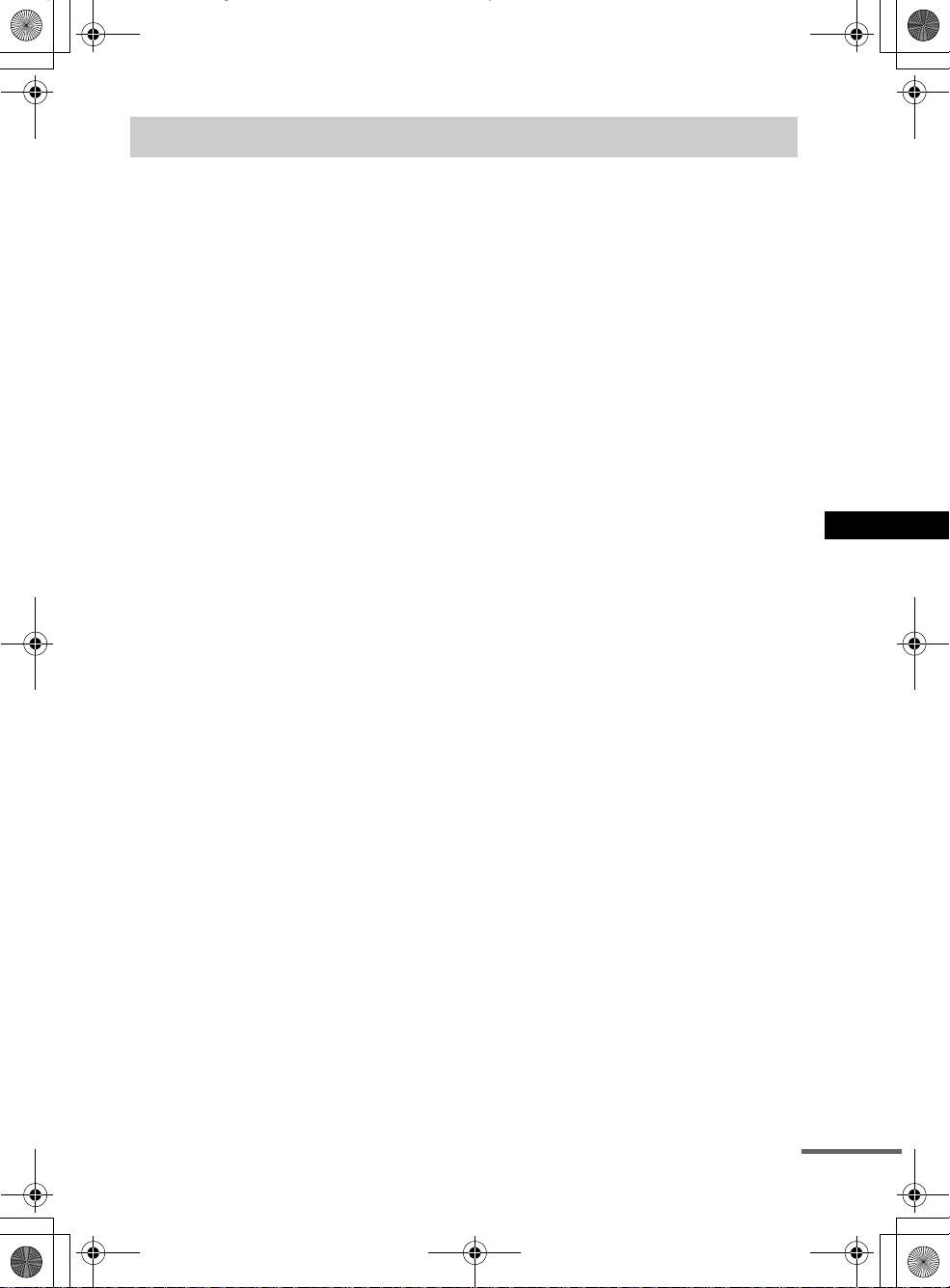
PT02regTOC.fm Page 3 Thursday, May 3, 2007 1:18 PM
Índice
masterpage:Right
specdef v20070110
Bem-vindo!............................................2
Acerca deste manual..............................5
Este sistema pode reproduzir os seguintes
discos ..............................................6
Preparativos – BASIC –
Passo 1: Montar as Colunas........ 10
Passo 2: Ligar o sistema e o
televisor................................... 15
Passo 3: Posicionar o sistema.... 20
Passo 4: Realização da Instalação
rápida....................................... 21
Preparativos – AVANÇADO –
Desligar a Demonstração.....................24
Instalar as colunas numa parede........... 25
Ligar o televisor (Avançado) ............... 26
Ligar Outros Componentes..................31
Operações básicas
Ouvir discos.................................. 33
Desfrutar do Rádio ou Outros
Componentes.......................... 34
Desfrutar do som do televisor ou do
videogravador em Todas as
Colunas.................................... 35
Seleccionar o Modo Cinema ou
Música...................................... 36
Ajustes do som
Desfrutar do som surround utilizando o
campo de som................................37
Várias funções para a
reprodução de discos
Procura de um determinado ponto no
disco .............................................. 39
(Varrimento, Reprodução em
câmara lenta, Parar fotograma)
Procurar um Título/Secção/Faixa/Cena,
etc..................................................40
Procurar por cena.................................41
(Navegação nas imagens)
Retomar a reprodução no ponto em que
parou o disco .................................42
(Retomar reprodução)
Criar o seu próprio programa................43
(Reprodução de programas)
Reproduzir em ordem aleatória ............45
(Reprodução aleatória)
Reproduzir Repetidamente ...................46
(Reprodução repetitiva)
Utilizar o menu do DVD................. .....47
Alterar o som .......................................47
Seleccionar [ORIGINAL] ou [PLAY
LIST] num DVD-R/DVD-RW.......49
Visualizar informações acerca do
disco ..............................................50
Alterar os ângulos................................52
Ver as legendas....................................53
Regulação do atraso entre a imagem e o
som................................................53
(SINCRONISMO AV)
Acerca de faixas de som MP3 e ficheiros
de imagem JPEG............................54
Reproduzir DATA CDs ou DATA DVDs
com faixas de som MP3 e ficheiros de
imagem JPEG ................................56
Reprodução de faixas de som e imagens
como uma apresentação de
diapositivos com som.....................58
Desfrutar de vídeos DivX®..................60
Reproduzir VIDEO CDs com funções
PBC (versão 2.0)............................62
(Reprodução PBC)
PTGRPT
Funções do sintonizador
Pré-programar estações de rádio........... 63
Ouvir rádio...........................................64
Utilizar o Radio Data System (RDS)....66
Outras operações
Controlar o televisor com o telecomando
fornecido........................................67
Utilizar a função THEATRE
SYNC............................................67
Utilizar o efeito de som........................68
Utilizar o temporizador ........................69
Alterar a luminosidade do visor do painel
frontal............................................69
Utilizar o Adaptador DIGITAL MEDIA
PORT.............................................70
continua
PT
PT
3
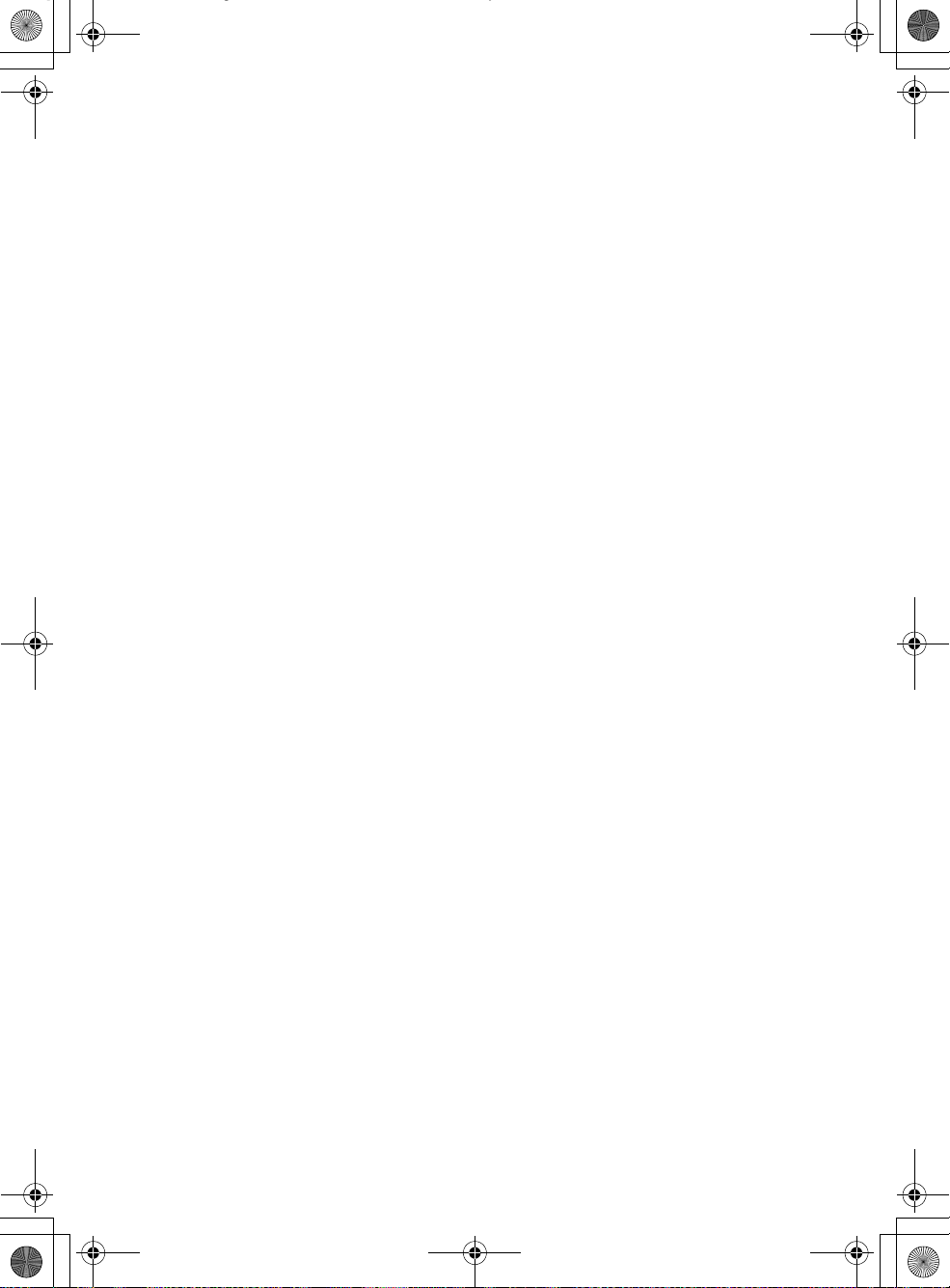
PT02regTOC.fm Page 4 Thursday, May 3, 2007 1:18 PM
Desactivar os Botões do Aparelho .......71
(Bloqueio infantil)
Programações e ajustes
avançados
Bloqueio de discos ............................... 72
(RESTR. CANAIS PERSON.,
RESTRIÇÃO DE
REPRODUÇÃO)
Obter o melhor som surround para uma
sala................................................76
(FORMAÇÃO ALTIFAL.)
Calibrar automaticamente as
programações adequadas................78
(CALIBRAGEM
AUTOMÁTICA)
Utilizar o ecrã de configuração ............80
Definir o idioma do visor e da faixa de
áudio..............................................81
[SELECÇÃO IDIOMA]
Programações para o ecrã ....................82
[CONFIGURAR ECRÃ]
Programações personalizadas...............84
[CONFIGURAÇÃO
PERSONALIZADA]
Programações para as colunas..............85
[DEFINIR CANAL]
Repor as predefinições.........................88
Informações adicionais
Precauções...........................................89
Notas sobre os discos...........................90
Resolução de problemas.......................90
Função de auto-diagnóstico..................95
(Quando aparecem letras/números
no visor)
Características técnicas ........................96
Glossário..............................................98
Lista de códigos de idioma................. 101
Índice de peças e controlos............. ... 102
Guia visor do menu de controlo.........105
DVD Lista do ecrã de configuração...108
Lista do Menu do Sistema..................109
Índice remissivo.................................110
masterpage:Left
specdef v20070110
PT
4
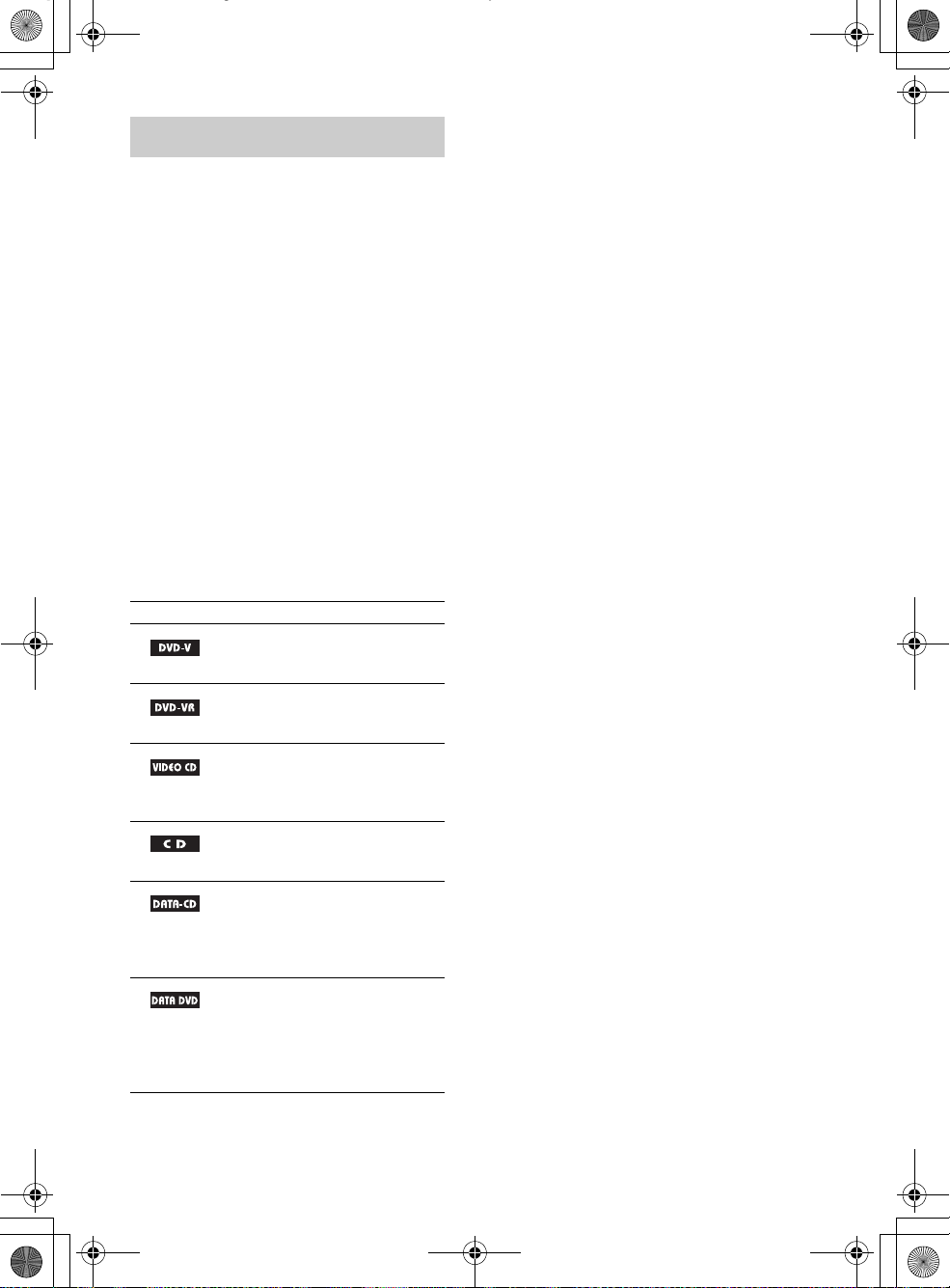
PT03reg.fm Page 5 Thursday, May 3, 2007 1:18 PM
Acerca deste manual
• As instruções deste manual descrevem os
controlos do telecomando. Também pode
utilizar os controlos do aparelho se tiverem o
mesmo nome ou nomes semelhantes aos do
telecomando.
• As instruções deste manual são para os
modelos DAV-DZ530 e DAV-DZ630. O
DAV-DZ530 é o modelo utilizado apenas para
fins de ilustração. Qualquer diferença de
funcionamento está claramente indicada no
texto, por exemplo, “apenas DAV-DZ530”.
• As opções do menu de controlo podem ser
diferentes dependendo da área.
• “DVD” pode ser utilizado como um termo
genérico para DVD VIDEOs, DVD+RWs/
DVD+Rs e DVD-RWs/DVD-Rs.
• As medidas estão indicadas em pés (ft) para os
modelos norte-americanos.
• Os seguintes símbolos são usados neste
manual.
masterpage:Right
specdef v20070110
1)
MP3 (MPEG 1 Audio Layer 3) é um formato
normalizado definido pela ISO/MPEG para
compressão de dados de áudio.
2)
DivX® é uma tecnologia de compressão de ficheiros
de vídeo desenvolvida pela DivX, Inc.
3)
DivX, DivX Certified e os logótipos associados são
marcas comerciais da DivX, Inc. e são utilizados ao
abrigo de licenças.
Símbolo Significado
Funções disponíveis para DVD
VIDEOs, DVD-Rs/DVD-RWs no
modo vídeo e DVD+Rs/DVD+RWs
Funções disponíveis para DVD-Rs/
DVD-RWs no modo VR (gravação
de vídeo)
Funções disponíveis para VIDEO
CDs (incluindo Super VCDs ou
CD-Rs/CD-RWs em formato de CD
de vídeo ou formato Super VCD)
Funções disponíveis para CDs de
música ou CD-Rs/CD-RWs em
formato de CD de música
Funções disponíveis para DATA
CDs (CD-ROMs/CD-Rs/CD-RWs)
com faixas de som MP3
de imagem JPEG e ficheiros de
vídeo DivX
Funções disponíveis para DATA
DVDs (DVD-ROMs/DVD-Rs/
DVD-RWs/DVD+Rs/DVD+RWs)
com faixas de som MP3
de imagem JPEG e ficheiros de
vídeo DivX
2)3)
2)3)
1)
, ficheiros
1)
, ficheiros
PT
5

PT03reg.fm Page 6 Thursday, May 3, 2007 1:18 PM
masterpage:Left
specdef v20070110
Este sistema pode
reproduzir os seguintes
discos
Formato dos
discos
DVD VIDEO
DVD-RW/
DVD-R
DVD+RW/
DVD+R
VIDEO CD
(discos versão
1.1 e 2.0)/
Audio CD
CD-RW/CD-R
(dados de
áudio)
(ficheiros
MP3)
(ficheiros
JPEG)
Logótipo do disco
Nota sobre CDs/DVDs
O sistema pode reproduzir CD-ROMs/CD-Rs/
CD-RWs gravados nos seguintes formatos:
– Formato de CD de áudio
– Formato VIDEO CD
– Faixas de som MP3, ficheiros de imagem
JPEG e ficheiros de vídeo DivX de formato
em conformidade com a norma ISO 9660
Nível 1/Nível 2 ou o respectivo formato
expandido, Joliet
O sistema pode reproduzir DVD-ROMs/
DVD+RWs/DVD-RWs/DVD+Rs/DVD-Rs
gravados nos seguintes formatos:
– Faixas de som MP3, ficheiros de imagem
JPEG e ficheiros de vídeo DivX de formato
em conformidade com a UDF (Universal
Disk Format)
Exemplos de discos que o
sistema não pode reproduzir
Este sistema não pode reproduzir os seguintes
discos:
• CD-ROMs/CD-Rs/CD-RWs diferentes dos
gravados nos formatos indicados na página 6
• CD-ROMs gravados no formato PHOTO CD
• Parte de dados de CD-Extras
• DVD Audio
• Super Audio CD
• DATA DVDs que não contenham faixas de
som MP3, ficheiros de imagem JPEG ou
ficheiros de vídeo DivX
• DVD-RAMs
“DVD-RW”, “DVD+RW”, “DVD+R”, “DVD
VIDEO” e o logótipo “CD” são marcas comerciais.
PT
6
Este sistema também não pode reproduzir os
seguintes discos:
• Um DVD VIDEO com um código de região
diferente (página 7, 98)
• Um disco que não tenha uma forma normal
(por exemplo, em forma de cartão, coração)
• Um disco com papel ou etiquetas coladas
• Um disco que tenha restos de fita adesiva de
celofane ou de um autocolante ainda colados
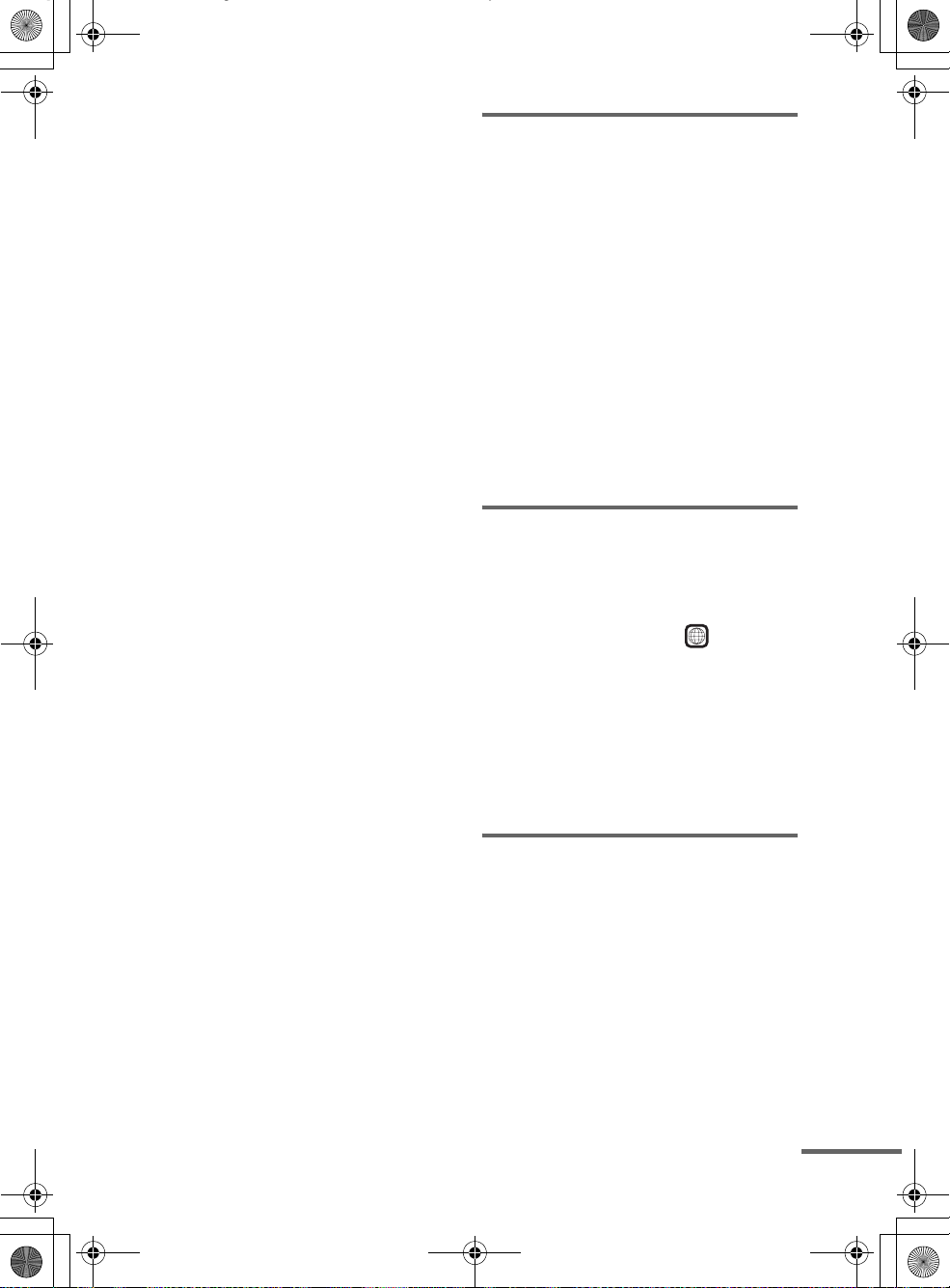
PT03reg.fm Page 7 Thursday, May 3, 2007 1:18 PM
masterpage:Right
specdef v20070110
Notas sobre CD-R/CD-RW/DVD-R/
DVD-RW/DVD+R/DVD+RW
Em alguns casos, não é possível reproduzir o
CD-R/CD-RW/DVD-R/DVD-RW/DVD+R/
DVD+RW neste sistema devido à qualidade de
gravação, à condição física do disco ou às
características do dispositivo de gravação e do
software de criação.
O disco não é reproduzido se não tiver sido
correctamente finalizado. Para obter mais
informações, consulte o manual de instruções do
dispositivo de gravação.
Tenha em atenção que algumas funções de
reprodução poderão não funcionar com alguns
DVD+RWs/DVD+Rs, mesmo que estes tenham
sido correctamente finalizados. Neste caso, veja
o disco através da reprodução normal. De igual
modo, alguns DATA CDs/DATA DVDs criados
no formato Packet Write não podem ser
reproduzidos.
Discos de música codificados
com tecnologias de protecção de
direitos de autor
Este equipamento destina-se a reproduzir discos
que respeitem a norma de discos compactos
(CD).
Actualmente, algumas editoras discográficas
comercializam vários discos de música
codificados com tecnologias de protecção de
direitos de autor. Alguns destes discos não
respeitam a norma de CD e pode não conseguir
reproduzi-los neste equipamento.
Nota sobre DualDiscs
Um DualDisc é um disco de dois lados que faz
corresponder o material gravado no DVD num
lado com o material áudio digital no outro lado.
No entanto, como o lado de material de áudio
não está conforme a norma de discos compactos
(CD), a reprodução neste equipamento não está
garantida.
Acerca de CDs Multi-Sessão
• Este sistema pode reproduzir CDs MultiSessão quando existe uma faixa de som MP3
na primeira sessão. Também podem ser
reproduzidas todas as faixas de som MP3
subsequentes, gravadas em sessões
posteriores.
• Este sistema pode reproduzir CDs MultiSessão quando existe um ficheiro de imagem
JPEG na primeira sessão. Também podem ser
reproduzidos quaisquer ficheiros de imagem
JPEG subsequentes, gravados em sessões
posteriores.
• Se houver faixas de som e imagens no formato
de CD de música ou CD de vídeo gravadas na
primeira sessão, só será reproduzida a primeira
sessão.
Código de região
O sistema tem um código de região impresso na
parte traseira da unidade e só pode reproduzir
DVDs com códigos de região idênticos.
DVD VIDEOs marcados com também
podem ser reproduzidos neste sistema.
Se tentar reproduzir um DVD VIDEO de outro
tipo, a mensagem [Reprodução deste disco
proibida por limites de área.] aparece no ecrã do
televisor. Dependendo do tipo de DVD VIDEO,
pode não estar indicado qualquer código de
região mesmo que a reprodução do DVD
VIDEO seja proibida pelos limites de área.
ALL
Nota sobre as operações de
reprodução dos DVDs e VIDEO
CDs
Algumas das operações de reprodução de DVDs
e VIDEO CDs podem ser definidas
intencionalmente pelos fabricantes de software.
Como este sistema reproduz DVDs e VIDEO
CDs de acordo com o conteúdo dos discos
concebido pelos fabricantes de software,
algumas das operações de reprodução podem
não estar disponíveis. Consulte também as
instruções de funcionamento fornecidas com os
DVDs ou VIDEO CDs.
continua
PT
7
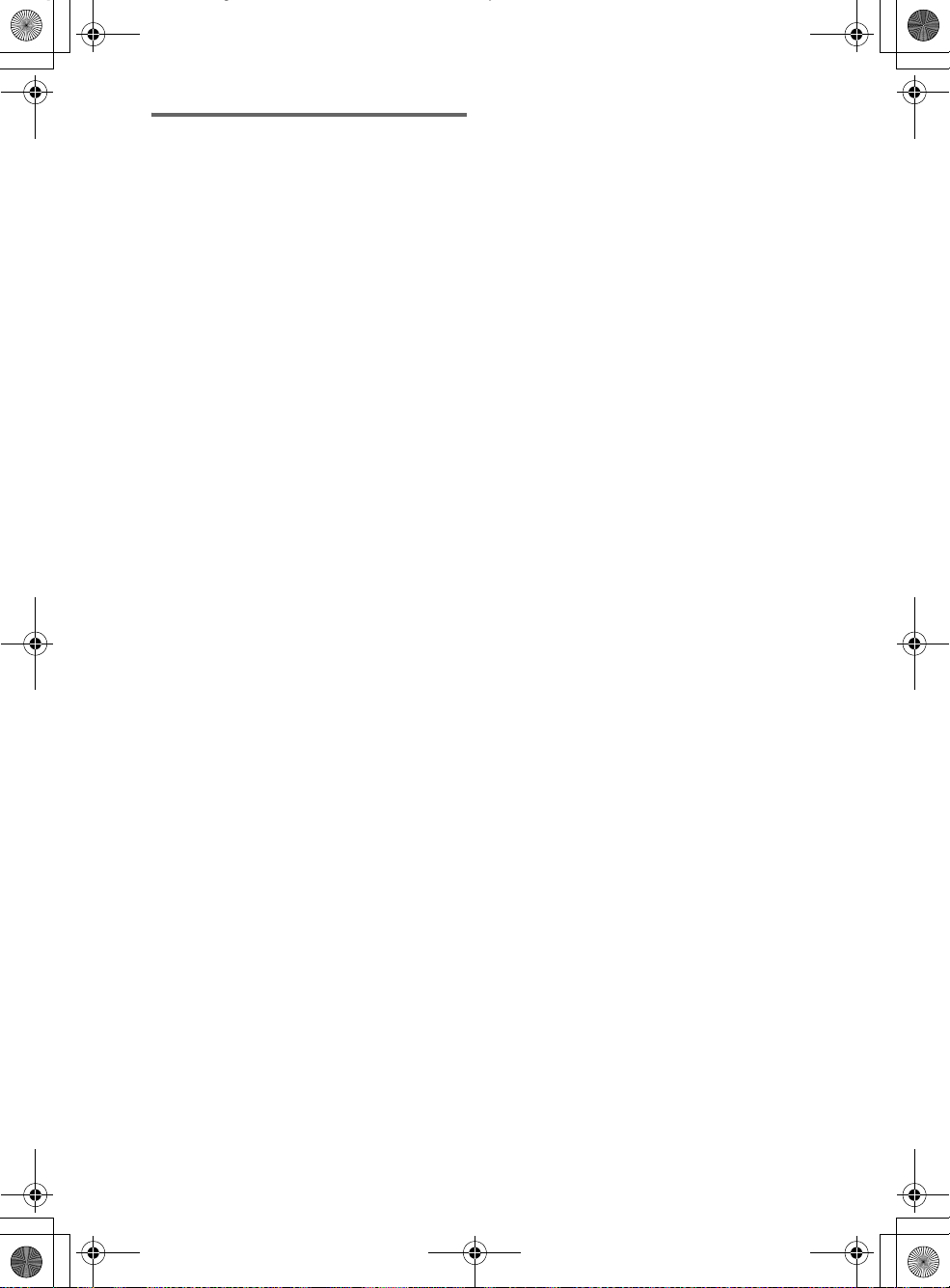
PT03reg.fm Page 8 Thursday, May 3, 2007 1:18 PM
Direitos de autor
Este produto está equipado com a tecnologia de
protecção dos direitos de autor protegida por
patentes dos EUA e por outros direitos de
propriedade intelectual. A utilização desta
tecnologia de protecção de direitos de autor tem
de ser autorizada pela Macrovision e só pode ser
utilizada para visualização em casa ou em casos
limitados, excepto se expressamente autorizado
pela Macrovision. É proibido fazer a engenharia
inversa ou a desmontagem do disco.
Este sistema integra o descodificador de som
surround de matriz adaptável para Dolby*
Digital e Dolby Pro Logic (II), bem como o
sistema DTS** Digital Surround System.
* Fabricado sob a licença da Manufactured under
license from Dolby Laboratories.
“Dolby”, “Pro Logic” e o símbolo DD são marcas
comerciais da Dolby Laboratories.
**Fabricado sob licença da DTS, Inc.
“DTS” e “DTS Digital Surround” são marcas
registadas da DTS, Inc.
masterpage:Left
specdef v20070110
PT
8

PT04gsb.fm Page 9 Thursday, May 3, 2007 1:18 PM
masterpage:Right
specdef v20070110
Preparativos – BASIC –
Ver Desembalar nas Características Técnicas, página 96.
Colocar pilhas no telecomando
Pode controlar o sistema com o telecomando fornecido. Insira duas pilhas R6 (tamanho AA), fazendo
coincidir os pólos 3 e # das pilhas com as marcas existentes no interior do compartimento. Para
utilizar o telecomando, aponte para o sensor remoto do aparelho.
Nota
• Não deixe o telecomando num local demasiado quente ou húmido.
• Não misture pilhas novas com usadas.
• Não deixe cair objectos estranhos dentro do telecomando, sobretudo quando estiver a substituir as pilhas.
• Não exponha o sensor remoto à luz solar directa ou a aparelhos de iluminação. Se o fizer, pode ocorrer uma avaria.
• Se não pretender utilizar o telecomando durante um longo período de tempo, retire as pilhas para evitar possíveis
danos causados por derrame da pilha e corrosão.
Fixar os pés de apoio ao subwoofer
Fixe os pés de apoio fornecidos à parte inferior do subwoofer para estabilizar o subwoofer e evitar que
este escorregue.
Preparativos – BASIC –
PT
9
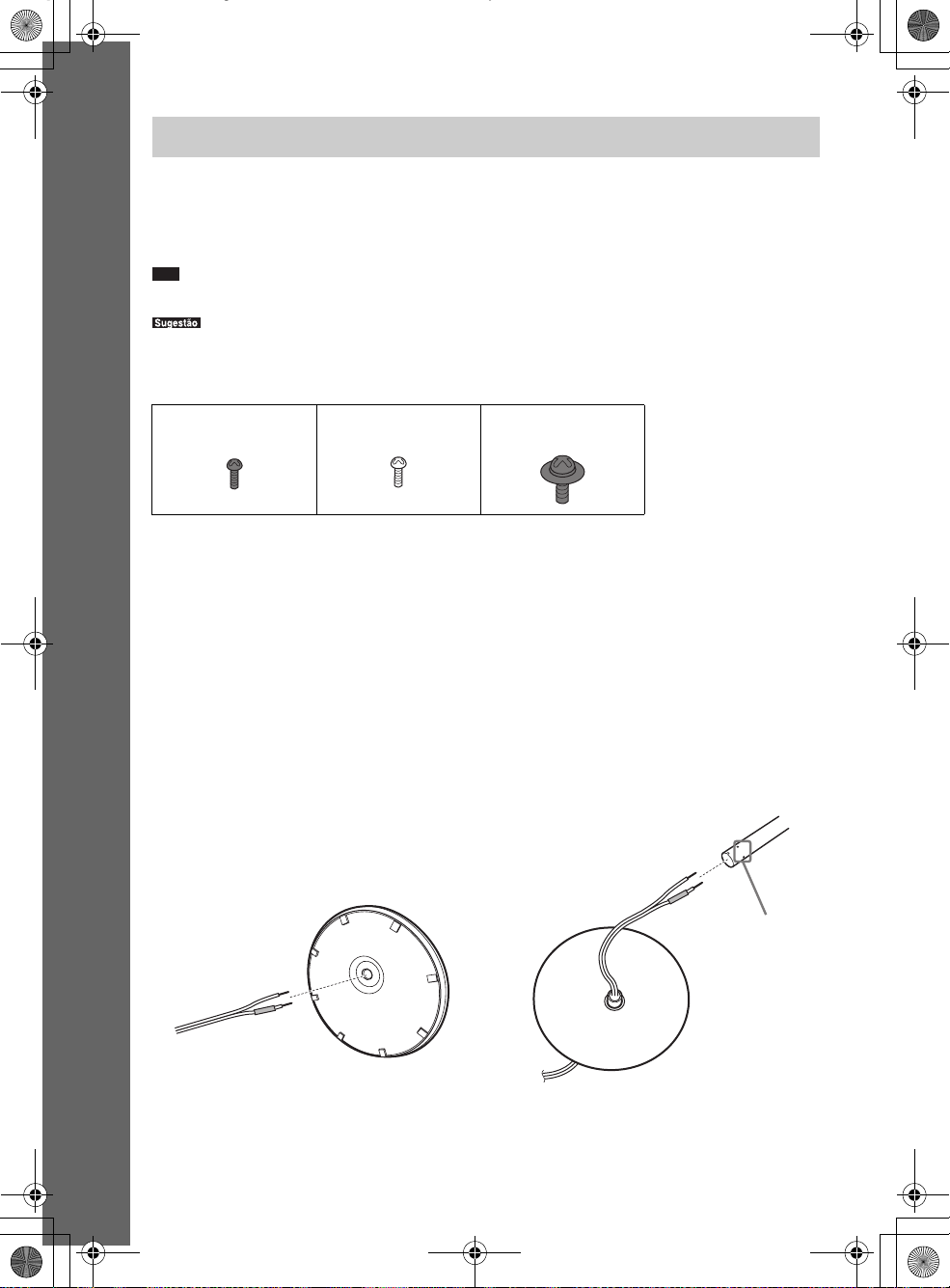
PT04gsb.fm Page 10 Thursday, May 3, 2007 1:18 PM
Passo 1: Montar as Colunas
Antes de fazer a ligação das colunas, fixe a coluna ao suporte para colunas.
(Para as colunas frontais do modelo DAV-DZ530 e as colunas frontais e surround do modelo DAVDZ630.)
Acerca de como ligar os cabos das colunas às tomadas SPEAKER, consulte a página 17.
Nota
• Coloque um pano no chão para evitar danificar o pavimento.
• Pode utilizar a coluna sem o suporte para colunas, montando-a na parede (página 25).
Preparativos – BASIC –
Utilize os parafusos indicados em baixo.
masterpage:Left
specdef v20070110
Parafuso (pequeno,
preto)
Parafuso (pequeno,
prateado)
Parafuso (grande, com
anilha)
1 Passe o cabo da coluna através do orifício na base e poste.
Preste atenção à orientação do poste. Passe o cabo da coluna pela extremidade do poste que tem 2
orifícios.
Acerca do cabo da coluna
O conector e a anilha colorida nos cabos das colunas são da mesma cor que o rótulo das tomadas
a ligar.
Utilize os cabos da coluna da seguinte forma:
• Coluna frontal (L): Branco
• Coluna frontal (R): Vermelho
• Coluna Surround (L): Azul
• Coluna Surround (R): Cinzento
Poste
Parte inferior da base
2 orifícios
Cabo da coluna
PT
10
,
Parte superior da base
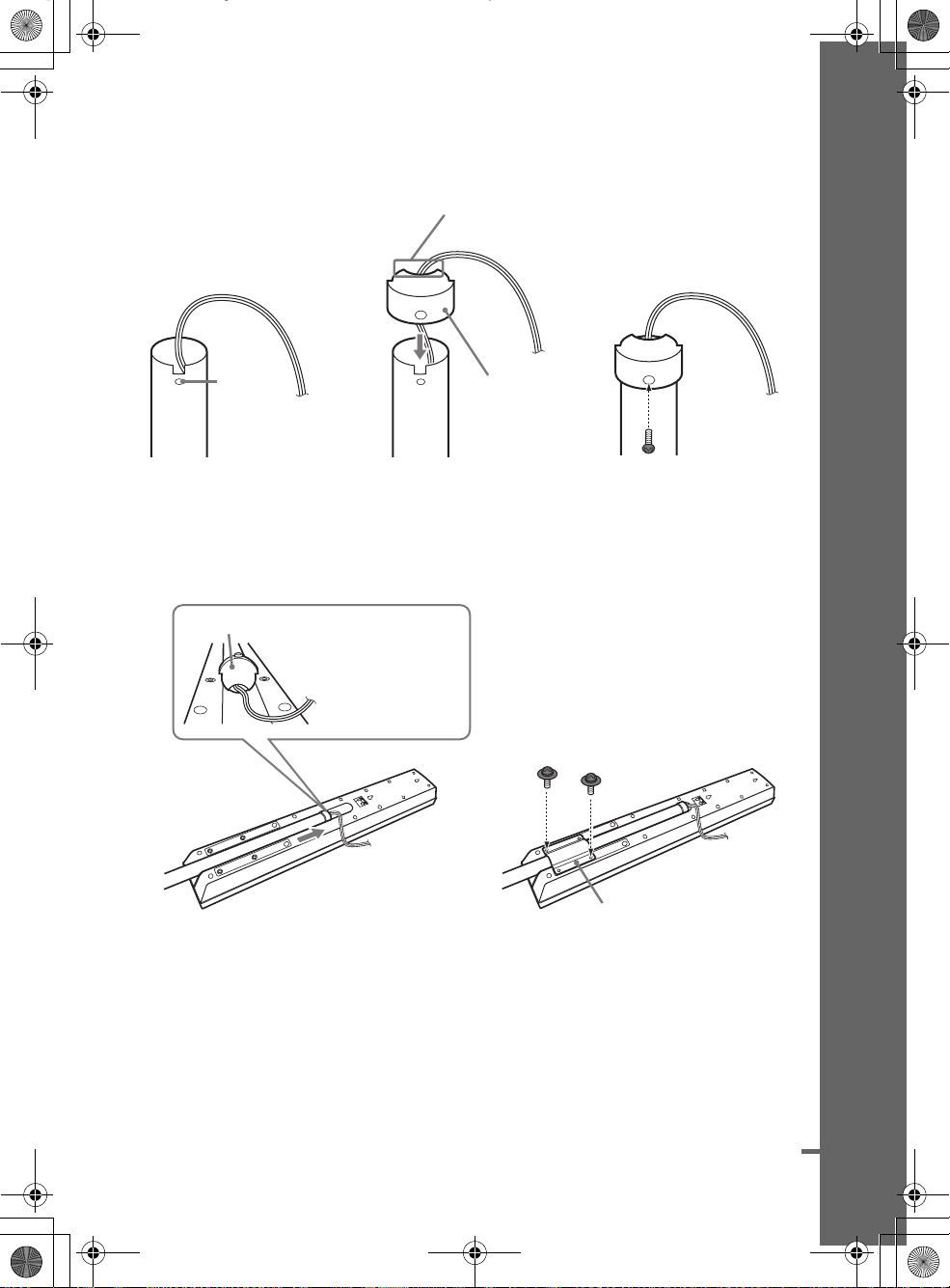
PT04gsb.fm Page 11 Thursday, May 3, 2007 1:18 PM
2 Prenda a tampa do poste à outra extremidade do poste.
Oriente a ranhura para si, prenda a tampa do poste de modo a que a ranhura do poste encaixe na
patilha da tampa do poste e fixe com um parafuso.
Passe o cabo da coluna através
do orifício da tampa do poste.
Cabo da coluna
masterpage:Right
specdef v20070110
Preparativos – BASIC –
Orifício
Parte superior do
poste
,
Tampa do poste
,
Parafuso (pequeno, preto)
3 Coloque o poste na ranhura da coluna, deslize o poste para a extremidade da ranhura e
fixe o poste com a placa de fixação e parafusos.
Seleccione a coluna cuja cor da tomada no painel traseiro da coluna corresponde à anilha colorida
do cabo da coluna.
Tampa do poste
Preste atenção à
orientação da
tampa do poste
quando colocar o
poste.
Fixe 2 parafusos (grandes, com
anilha) em padrão cruzado.
,
Parte traseira da coluna
Placa de fixação
continua
11
PT
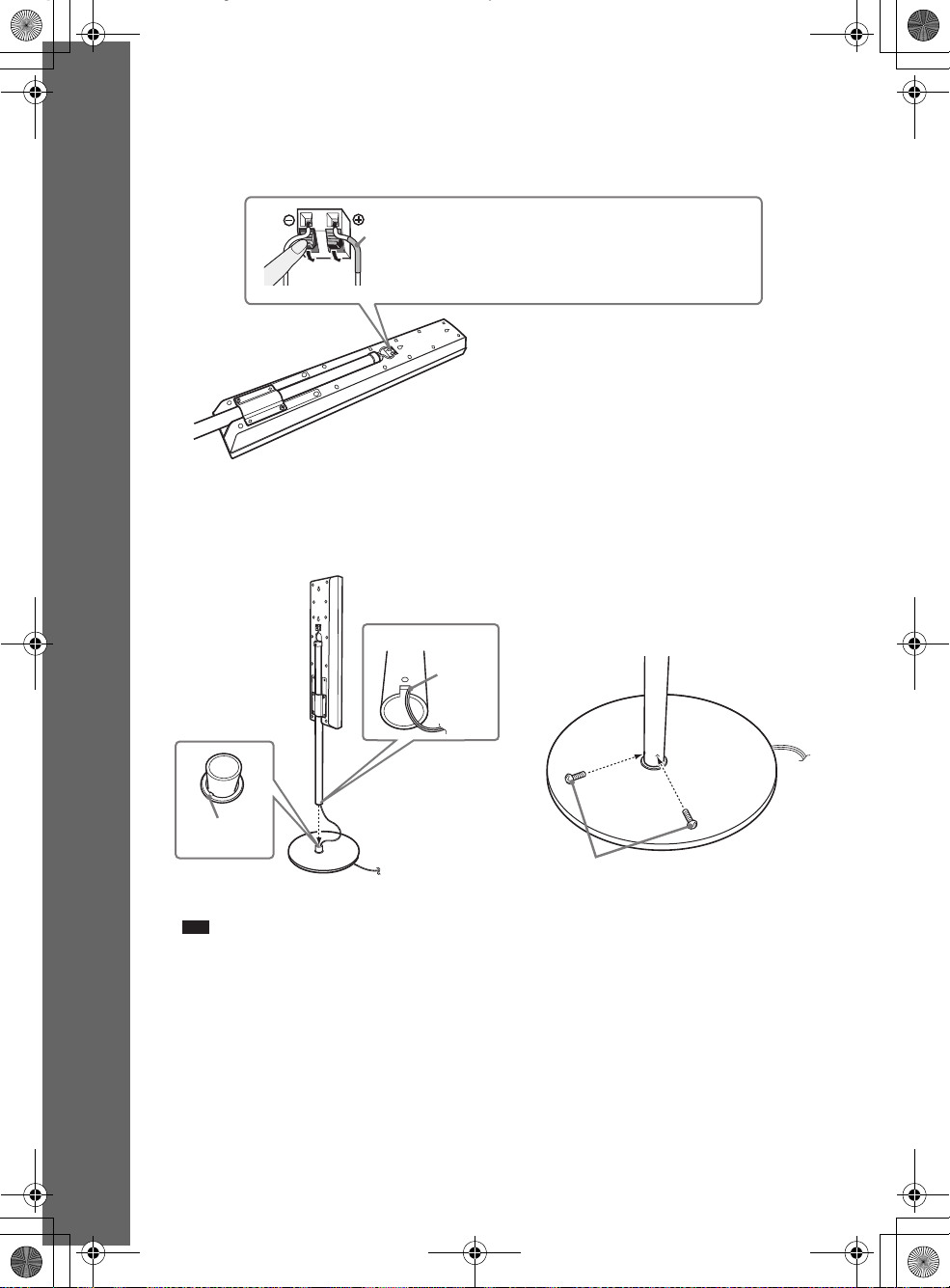
PT04gsb.fm Page 12 Thursday, May 3, 2007 1:18 PM
4 Ligue os cabos da coluna à coluna.
Assegure-se de que o cabo da coluna coincide com a terminal apropriado dos componentes: 3
com 3 e # com #.
Anilha colorida
Coluna frontal (L): Branco
Coluna frontal (R): Vermelho
Coluna Surround (L): Azul (apenas DAV-DZ630)
Coluna Surround (R): Cinzento (apenas DAV-DZ630)
Preparativos – BASIC –
Parte traseira da coluna
5 Fixe o poste à base.
Introduza o poste de modo a que a ranhura na parte inferior do poste fique alinhada com a saliência
da base e fixe o poste com 2 parafusos.
masterpage:Left
specdef v20070110
Poste
Ranhura
,
Saliência
Base
Nota
• Certifique-se de que a ranhura do poste fica alinhada com a saliência da base, rodando ligeiramente o poste.
PT
12
Parafusos
(pequeno, prateado)
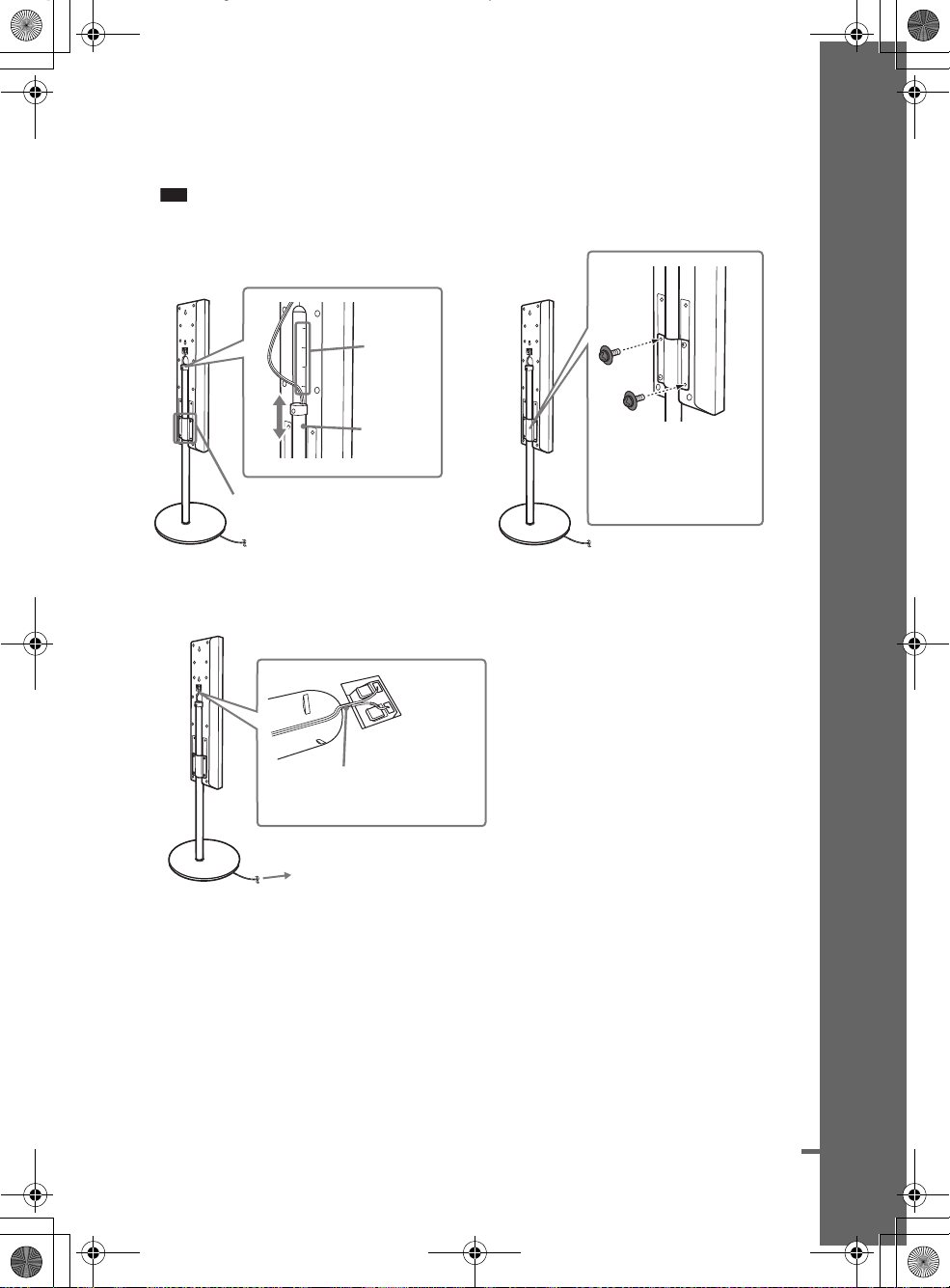
PT04gsb.fm Page 13 Thursday, May 3, 2007 1:18 PM
6 Ajuste a altura da coluna.
Desaperte (mas não retire) os parafusos, ajuste a altura da coluna e aperte os parafusos.
Ajuste a coluna de um lado e, de seguida, ajuste outra coluna, seguindo as linhas como orientação.
Nota
• Quando ajustar a altura da coluna, segure na coluna de modo a que esta não caia.
Linhas
,
masterpage:Right
specdef v20070110
Preparativos – BASIC –
Poste
Desaperte 2 parafusos.
Para além dos parafusos
apertados no Passo 3,
fixe mais 2 parafusos. (No
total, aperte 4 parafusos.)
7 Elimine qualquer folga do cabo da coluna.
Elimine a folga no cabo da coluna puxando-o a partir da parte inferior da base.
Fixe o cabo da coluna
fazendo-o passar através da
ranhura.
Ajuste o comprimento do cabo.
continua
13
PT
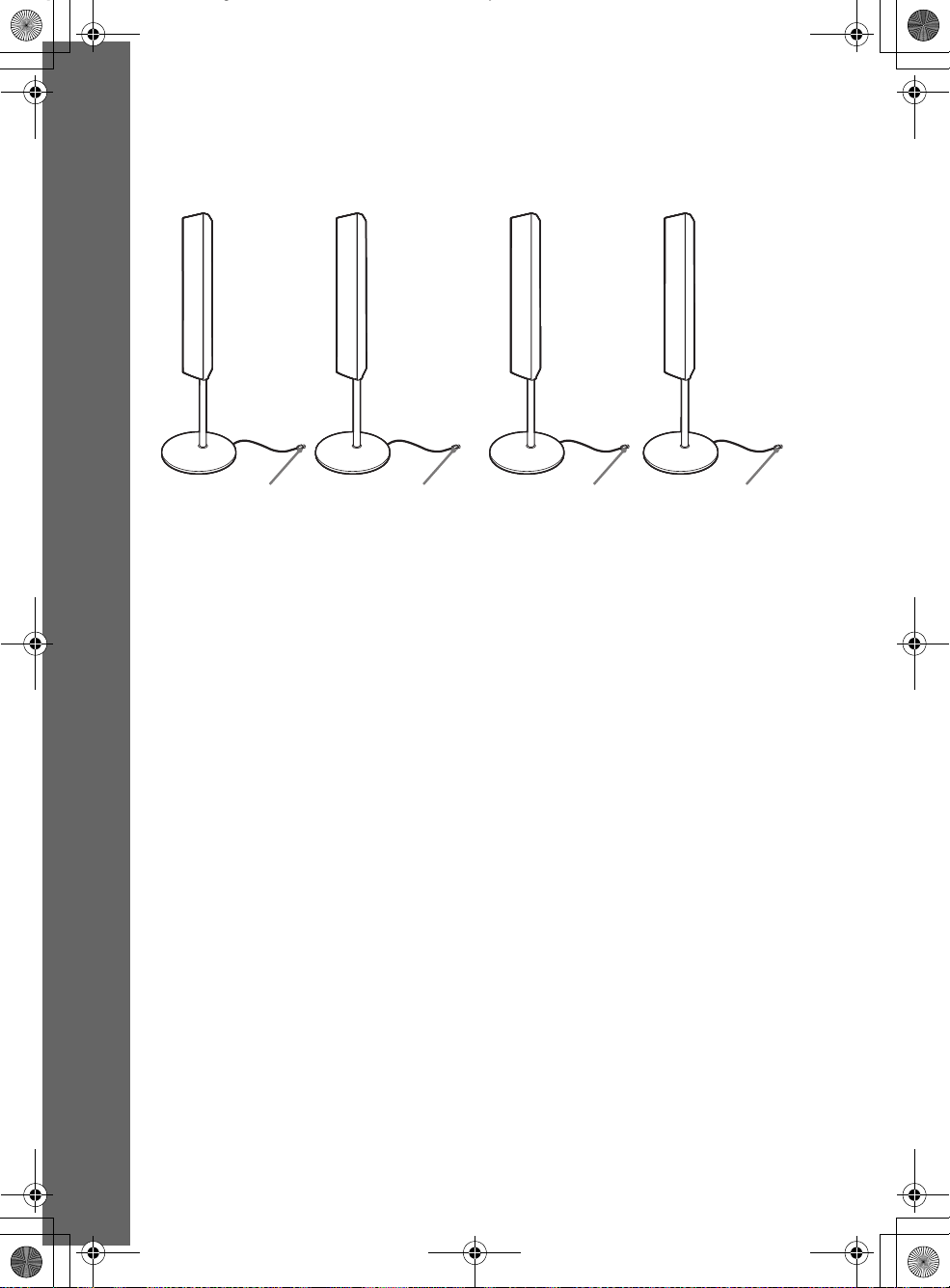
PT04gsb.fm Page 14 Thursday, May 3, 2007 1:18 PM
Ilustração de montagem final
masterpage:Left
specdef v20070110
Coluna frontal (L):
Rótulo branco
Preparativos – BASIC –
Branco
Coluna frontal (R):
Rótulo vermelho
Vermelho
Coluna surround (R):
Rótulo cinzento
(apenas DAV-DZ630)
Cinzento
Coluna surround (L):
Rótulo azul
(apenas DAV-DZ630)
Azul
14
PT
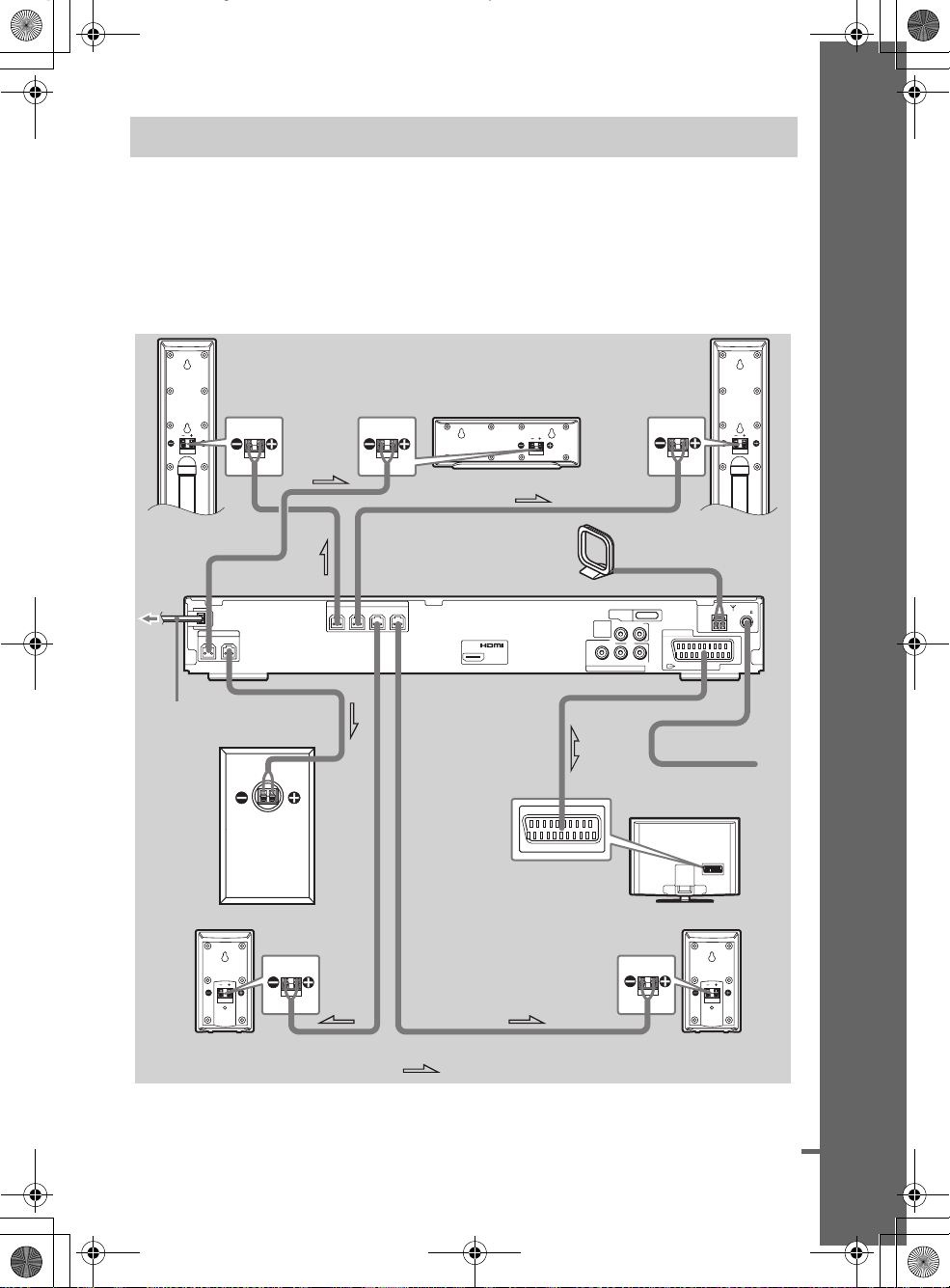
PT04gsb.fm Page 15 Thursday, May 3, 2007 1:18 PM
masterpage:Right
specdef v20070110
Passo 2: Ligar o sistema e o televisor
Esta ligação é a ligação básica do aparelho às colunas e ao televisor. Para outras ligações ao televisor,
consulte página 26. Para outras ligações de componentes, consulte página 31.
Para aceitar sinais progressivos, consulte página 29.
Consulte o diagrama de ligações abaixo e leia as informações adicionais desde 1 a 4 nas seguintes
páginas.
DAV-DZ530
Coluna frontal (R)
SPEAKER
CENTER WOOFER
FRONT R
SPEAKER
FRONT L SUR R SUR L
Coluna central
OUT
(DVD ONLY)
Coluna frontal (L)
Antena em anel AM
DMPORT
RLAUDIO IN
LINE
(DVD ONLY)
YPB/CBPR/C
R
COMPONENT VIDEO OUT
EURO AV
OUTPUT(TO TV)
COAXIAL
AM
FM75
Preparativos – BASIC –
Cabo de alimentação CA
Subwoofer
Coluna surround (R)
: Fluxo de sinal
Antena de cabo
FM
Televisor
Coluna surround (L)
continua
15
PT
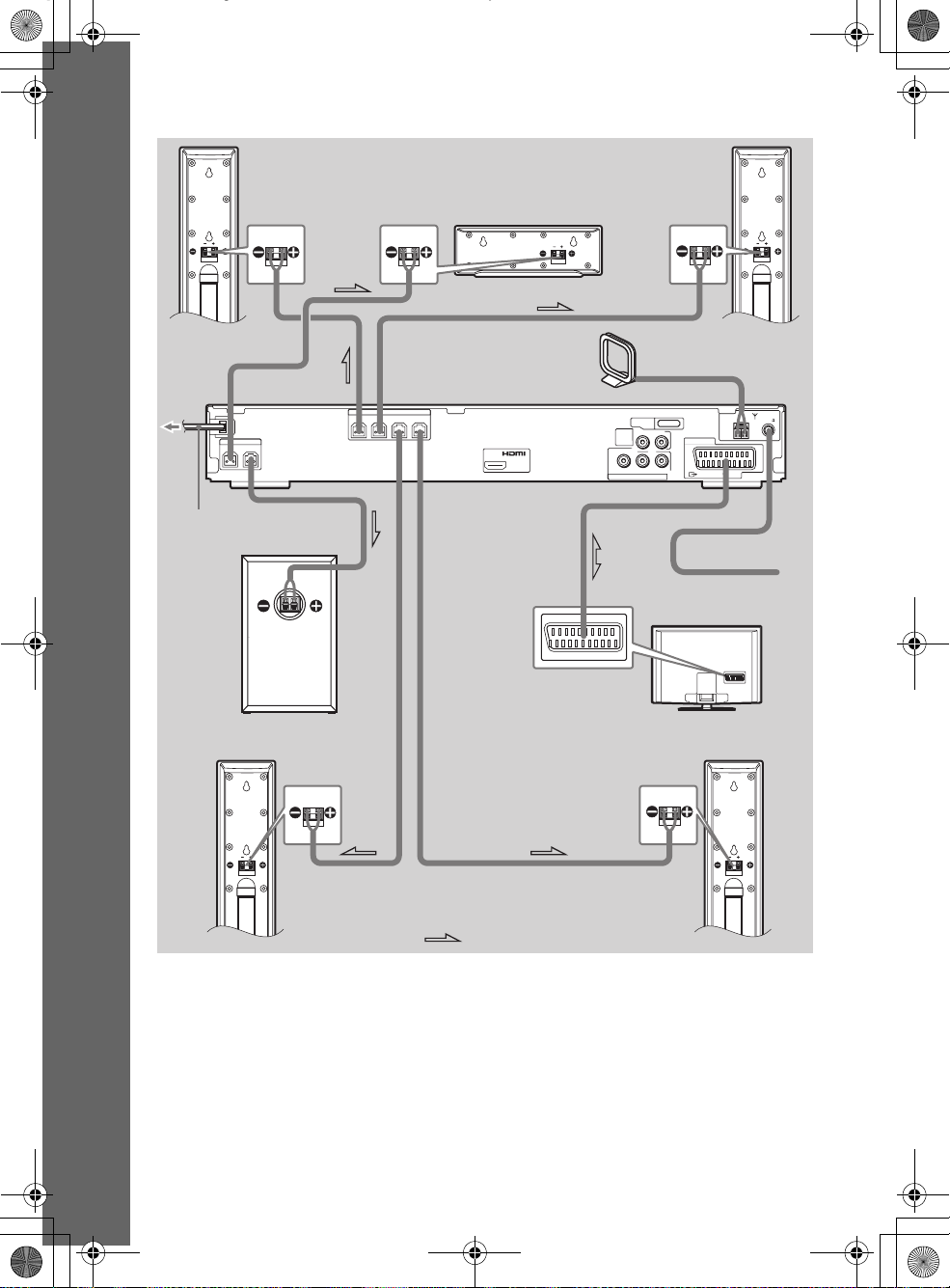
PT04gsb.fm Page 16 Thursday, May 3, 2007 1:18 PM
DAV-DZ630
masterpage:Left
specdef v20070110
Preparativos – BASIC –
Cabo de alimentação CA
Coluna frontal (R)
SPEAKER
CENTER WOOFER
Subwoofer
FRONT R
SPEAKER
FRONT L SUR R SUR L
Coluna central
OUT
(DVD ONLY)
Coluna frontal (L)
Antena em anel AM
DMPORT
RLAUDIO IN
LINE
(DVD ONLY)
YPB/CBPR/C
COMPONENT VIDEO OUT
EURO AV
R
Televisor
COAXIAL
AM
FM75
OUTPUT(TO TV)
Antena de cabo
FM
16
Coluna surround (R)
Coluna surround (L)
: Fluxo de sinal
PT
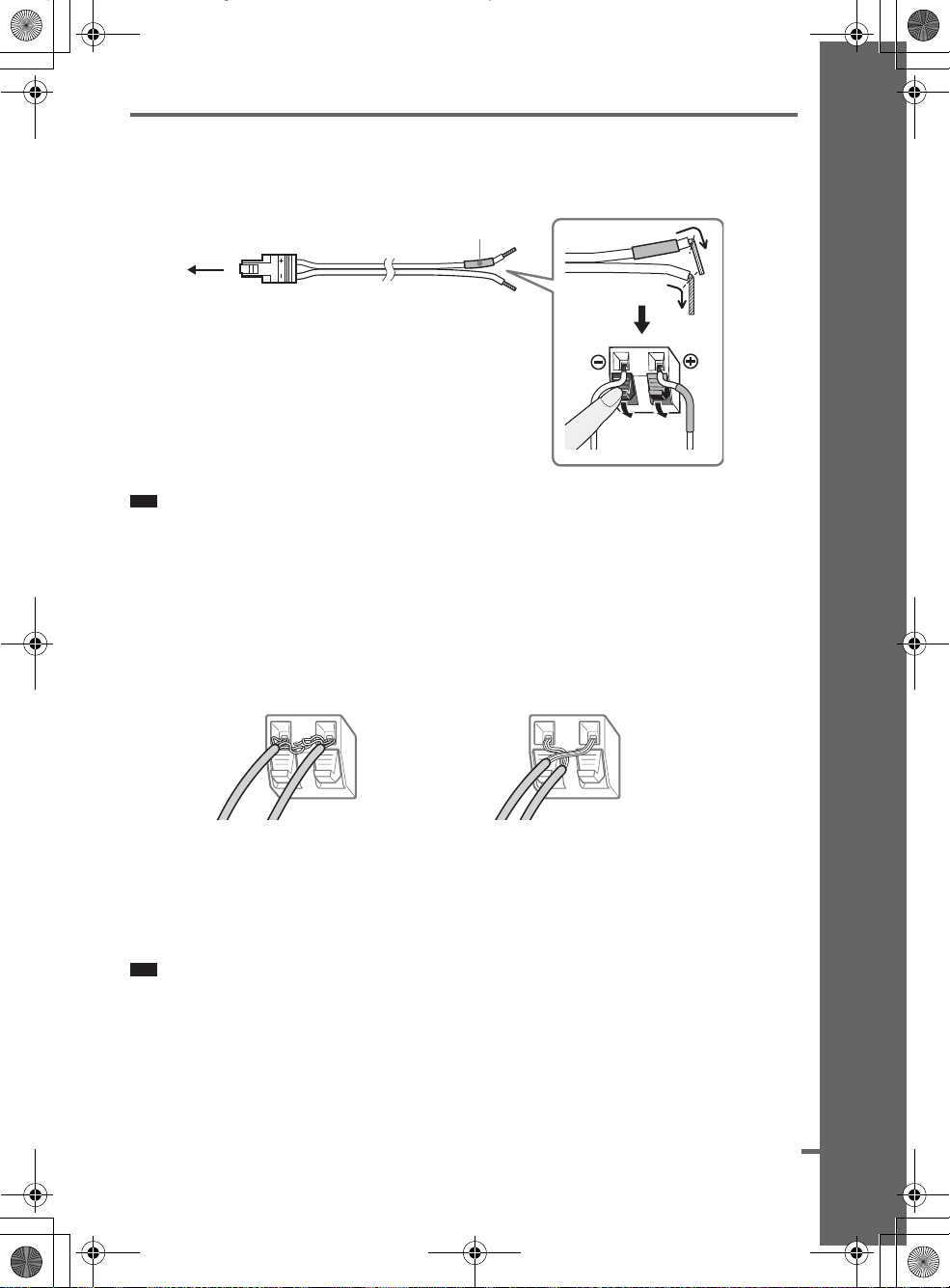
masterpage:Right
PT04gsb.fm Page 17 Thursday, May 3, 2007 1:18 PM
specdef v20070110
1 Ligar as Colunas
Cabos necessários
O conector e a anilha colorida nos cabos das colunas são da mesma cor que o rótulo das tomadas a ligar.
Preparativos – BASIC –
À tomada SPEAKER
Nota
• Não deixe o isolamento do cabo da coluna preso na tomada SPEAKER.
Anilha colorida
(+)
(–)
Para evitar um curto-circuito nas colunas
A ocorrência de um curto-circuito nas colunas pode danificar o sistema. Para impedir que tal aconteça,
ligue as colunas de acordo com as seguintes instruções. A parte descarnada do cabo de cada coluna não
pode tocar no terminal de outra nem na parte descarnada do outro cabo da coluna, tal como é mostrado
abaixo.
A parte descarnada do cabo da coluna
está a tocar noutra tomada da coluna.
Os cabos descarnados estão em contacto
porque foi retirado demasiado material isolador.
Depois de ligar todos os componentes, colunas e o cabo de alimentação CA, faça emitir um tom de teste
para verificar se todas as colunas estão correctamente ligadas. Para mais pormenores sobre a emissão
de um tom de teste, consulte a página 87.
Se não sair som de uma coluna ou se o tom de teste sair de uma coluna diferente da que aparece no ecrã
de configuração, pode ter ocorrido um curto-circuito na coluna. Se for o caso, volte a verificar a ligação
das colunas.
Nota
• Assegure-se de que o cabo da coluna coincide com a tomada apropriada dos componentes: 3 com 3 e # com #.
Se trocar os cabos, o som sai distorcido e sem graves.
continua
17
PT
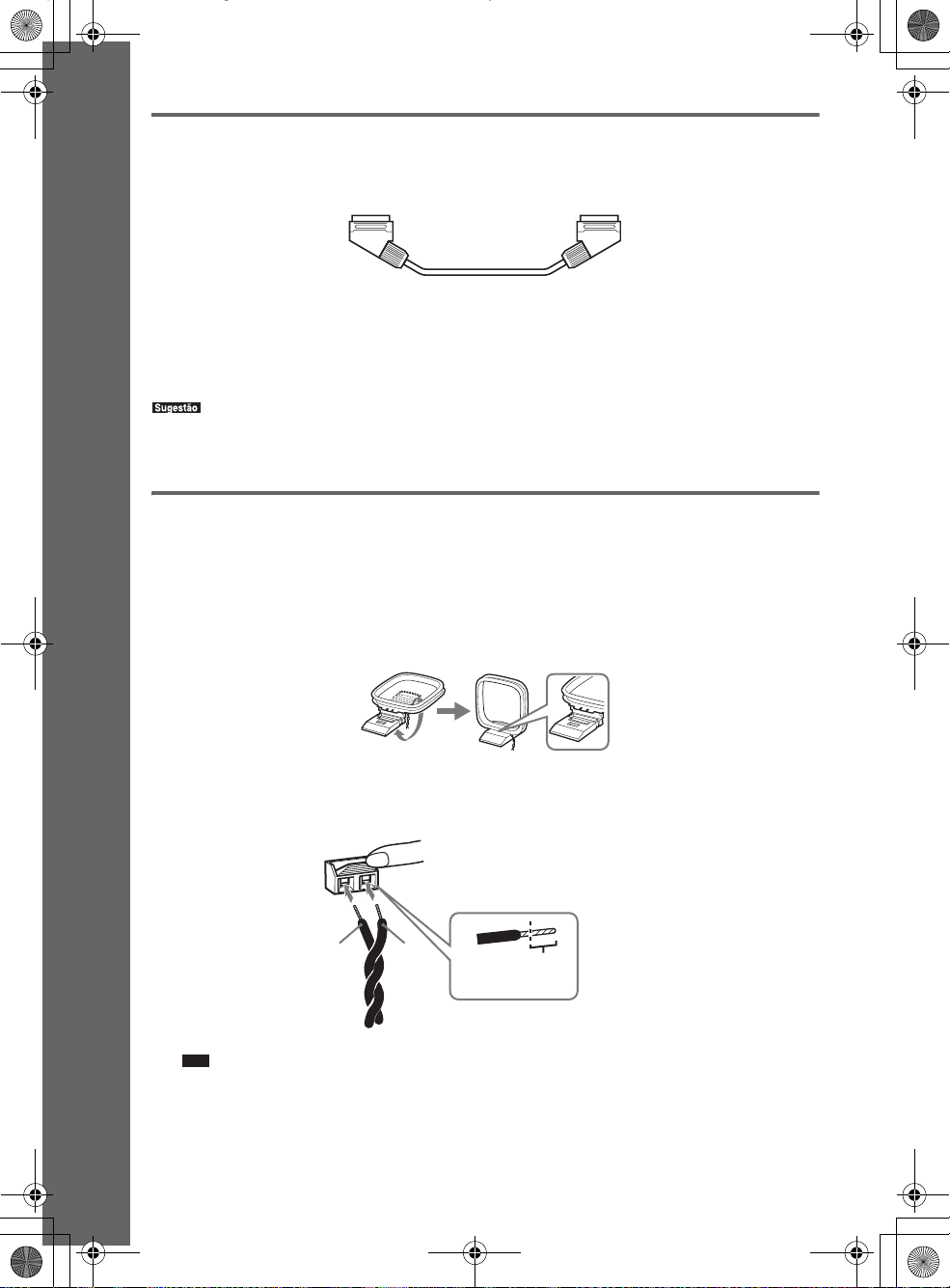
PT04gsb.fm Page 18 Thursday, May 3, 2007 1:18 PM
2 Ligar o televisor
Cabos necessários
Cabo SCART (EURO AV) (não fornecido)
.
Assegure-se de que ligou o cabo SCART (EURO AV) à tomada EURO AV T OUTPUT (TO TV) do
aparelho.
Quando usar o cabo SCART (EURO AV) na conexão, verifique se o televisor responde aos sinais S-
Preparativos – BASIC –
Video ou RGB. Se o televisor responder ao sinal S-Video, altere o modo de entrada do televisor para
sinais RGB. Consulte o manual de instruções fornecido com o televisor a ser ligado.
• Quando quiser definir a saída de som do televisor ou som estéreo de uma fonte de 2 canais proveniente das 6
colunas, seleccione o campo de som “Dolby Pro Logic”, “Dolby Pro Logic II MOVIE” ou “Dolby Pro Logic II
MUSIC” (página 37).
3 Ligar a Antena
Para ligar a antena em anel AM
A forma e o comprimento da antena são concebidos para receber sinais de AM. Não desmonte nem
enrole a antena.
1 Retire apenas a peça em anel do suporte de plástico.
2 Monte a antena em anel AM.
masterpage:Left
specdef v20070110
3 Ligue os cabos aos terminais da antena AM.
Tanto o cabo (A) como o cabo (B) podem ser ligados a qualquer dos terminais.
Insira o cabo, empurrando a
patilha do terminal para baixo.
AB
Nota
• Não coloque a antena em anel AM perto do aparelho ou de outro equipamento AV, uma vez que poderá causar
ruído.
PT
18
Insira até esta
parte.
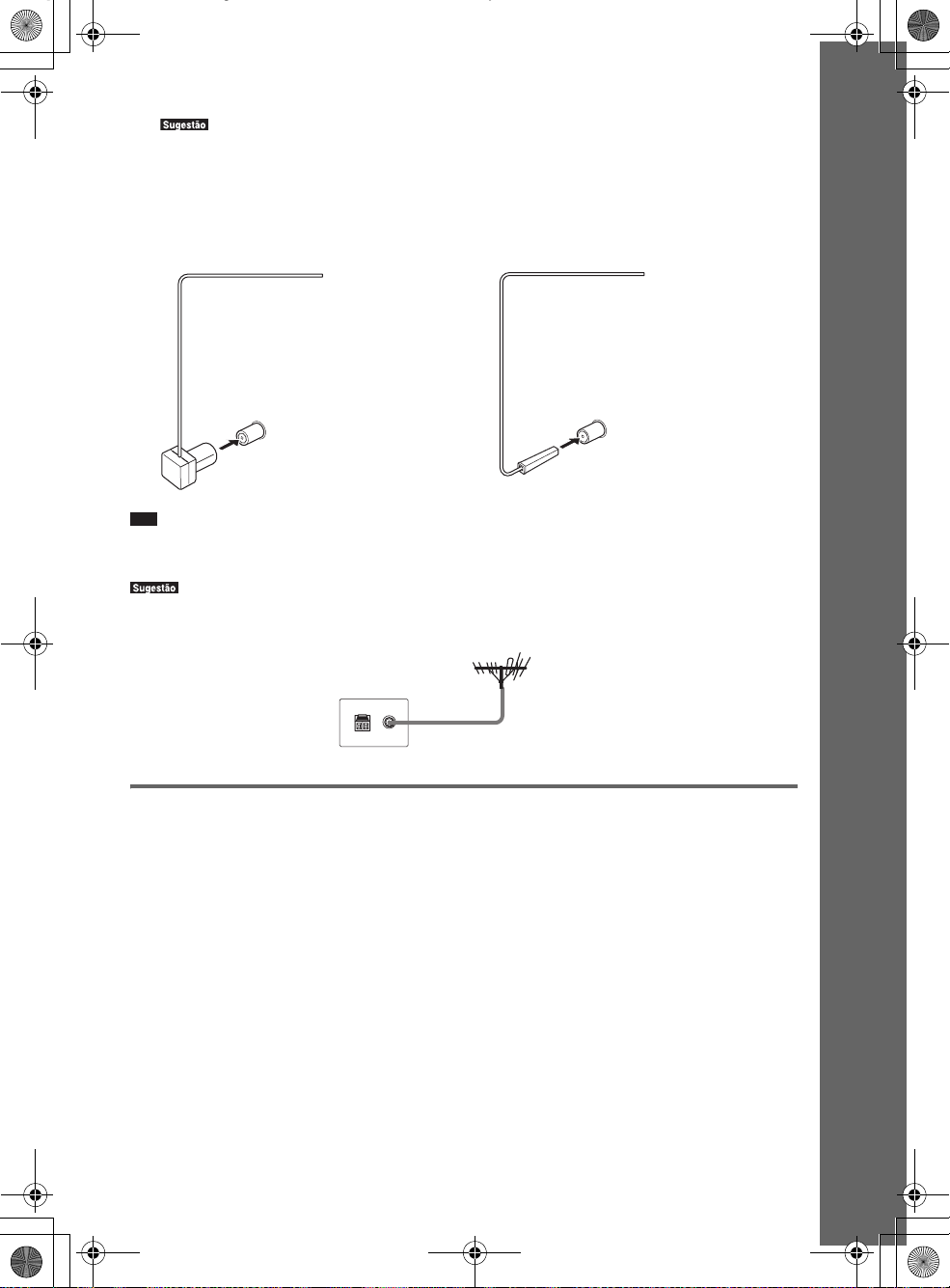
PT04gsb.fm Page 19 Thursday, May 3, 2007 1:18 PM
• Regule a direcção da antena em anel AM para obter o melhor som de difusão AM.
4 Certifique-se de que a antena em anel AM está ligada com firmeza, puxando
ligeiramente.
Para ligar a antena de cabo FM
Ligue a antena de cabo FM à tomada COAXIAL FM 75 Ω .
masterpage:Right
specdef v20070110
Preparativos – BASIC –
Antena de cabo FM
(fornecida)
ou
Tomada COAXIAL FM 75 Ω
Nota
• Estique completamente a antena de cabo FM.
• Depois de ligar a antena de cabo FM, mantenha-a o mais horizontal possível.
• Se tiver uma má recepção de FM, utilize um cabo coaxial de 75-ohm (não fornecido) para ligar o aparelho a uma
antena FM exterior, como mostrado abaixo.
Aparelho
Antena FM exterior
Antena de cabo FM
(fornecida)
Tomada COAXIAL FM 75 Ω
4 Ligar o cabo de alimentação CA
Antes de ligar o cabo de alimentação CA deste aparelho a uma tomada de parede, ligue as colunas ao
aparelho.
19
PT

PT04gsb.fm Page 20 Thursday, May 3, 2007 1:18 PM
Passo 3: Posicionar o
masterpage:Left
specdef v20070110
• Não se encoste nem se empoleire na coluna, pois esta
pode cair.
sistema
Posicionamento das colunas
Para obter um som surround da melhor
qualidade possível, é preciso que todas as
colunas, à excepção do subwoofer, estejam à
mesma distância da posição de audição (A).
No entanto, este sistema permite-lhe colocar a
Preparativos – BASIC –
coluna central até 1,6 metros mais perto (B) e as
colunas surround até 5,0 metros mais perto (C)
da posição de audição.
As colunas frontais podem ser colocadas entre
1,0 a 7,0 metros (A) da posição de audição.
Coloque as colunas como indicado em baixo.
• Quando mudar as posições das colunas, recomendase que mude as programações. Para saber mais
pormenores, consulte “Obter o melhor som surround
para uma sala” (página 76) e “Calibrar
automaticamente as programações adequadas”
(página 78).
Nota
• Não instale as colunas numa posição inclinada.
• Não coloque as colunas em locais:
– Extremamente quentes ou frios
– Empoeirados ou sujos
– M uito húmidos
– S ujeitos a vibrações
– S ujeitos à luz directa do sol
• Tenha cuidado ao colocar as colunas e/ou os suportes
para coluna que estão colocados nas colunas num
pavimento tratado (encerado, oleado, polido, etc.),
pois pode ficar manchado ou perder a cor.
• Ao fazer a limpeza, utilize um pano macio, como por
exemplo um pano para limpeza de óculos.
• Não utilize nenhum tipo de esfregão abrasivo, pó de
limpeza ou dissolvente como, por exemplo, álcool ou
benzina.
PT
20
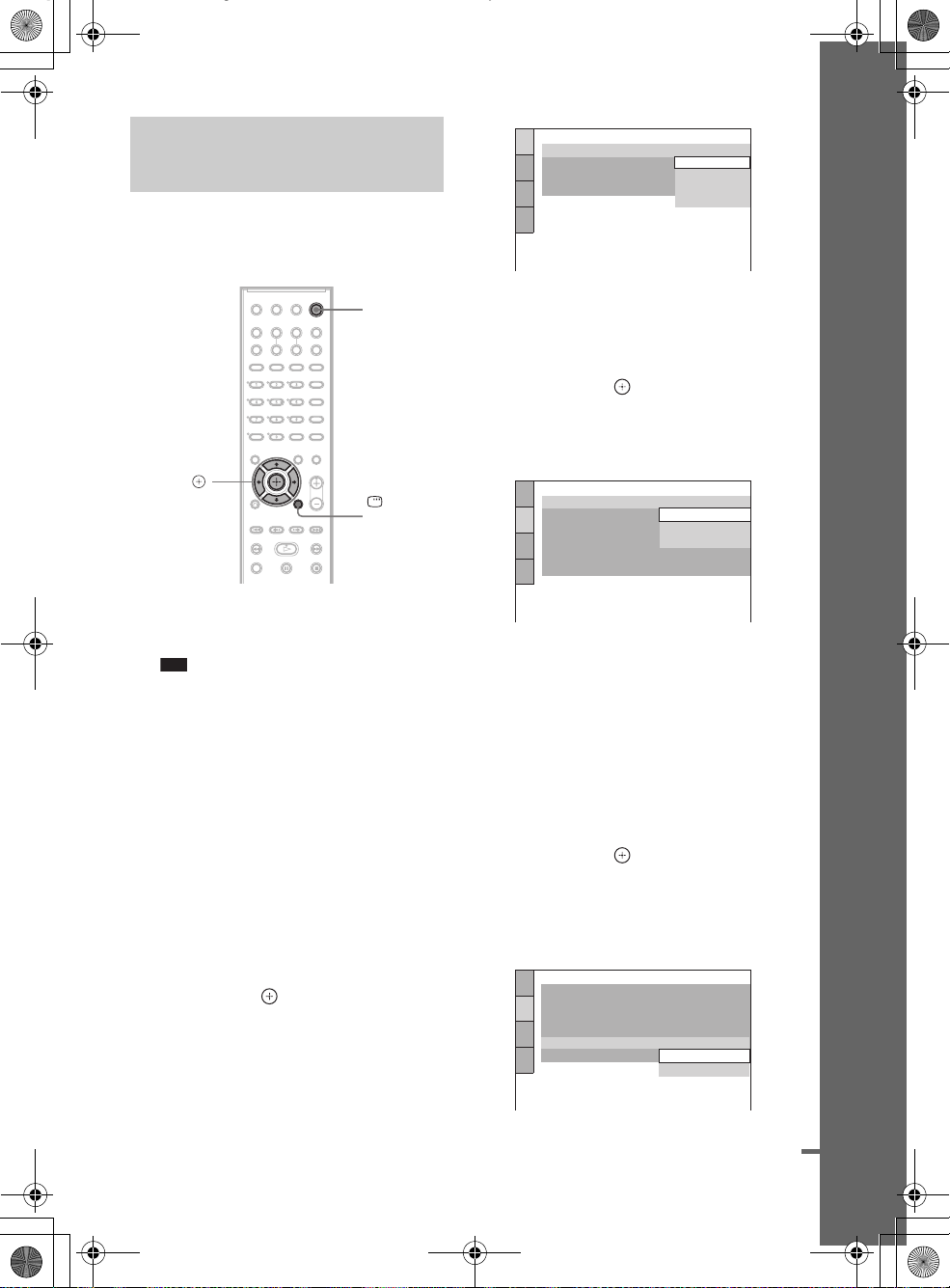
PT04gsb.fm Page 21 Thursday, May 3, 2007 1:18 PM
masterpage:Right
specdef v20070110
Passo 4: Realização da
Instalação rápida
Execute os passos seguintes para efectuar o
número mínimo de ajustes básicos para utilizar
o sistema.
"/1
C/X/x/c,
DISPLAY
1 Ligue o televisor.
2 Carregue em [/1.
Nota
• Desligue os auscultadores quando efectuar a
Instalação rápida. Não é possível efectuar os
passos a seguir ao 13 com os auscultadores
ligados.
• Certifique-se de que a função está definida para
“DVD” (página 33).
3 Regule o selector de entrada do
televisor para que o sinal do sistema
apareça no ecrã do televisor.
[Carregue em [ENTER] para executar a
INSTALAÇÃO RÁPIDA.] aparece no
fundo do ecrã do televisor. Se esta
mensagem não aparecer, visualize a
Instalação rápida e execute de novo
(página 23).
4 Carregue em sem colocar um
disco.
Aparece o ecrã de configuração para
seleccionar o idioma utilizado para
visualização.
SELECÇÃO IDIOMA
OPÇÕES MENU:
MENU:
AUDIO:
LEGENDA:
INGLÊS
INGLÊS
FRANCÊS
ESPANHOL
PORTUGUÊS
5 Carregue em X/x para seleccionar um
idioma.
O sistema mostra o menu e as legendas do
idioma seleccionado.
6 Carregue em .
Aparece o ecrã de configuração para
seleccionar o formato do televisor a ser
ligado.
CONFIGURAR ECRÃ
FORMATO ECRÃ:
BCR
/RGB (HDMI):
YC
PROTECÇÃO ECRÃ:
SEGUNDO PLANO:
LINE:
SAÍDA 4:3:
4:3 LETTER BOX
16:9
16:9
4:3 PAN SCAN
VIDEO
TOTAL
7 Carregue em X/x para seleccionar a
definição que corresponde ao seu tipo
de televisor.
x Se tiver um televisor 16:9 ou um
televisor 4:3 standard com o modo 16:9
[16:9] (página 82)
x Se tiver um televisor 4:3 standard
[4:3 LETTER BOX] ou [4:3 PAN SCAN]
(página 82)
8 Carregue em .
Aparece o ecrã de configuração para
seleccionar o método de saída de sinais de
vídeo da tomada EURO AV T OUTPUT
(TO TV) no painel traseiro do aparelho.
CONFIGURAR ECRÃ
FORMATO ECRÃ:
BCR
/RGB (HDMI):
YC
PROTECÇÃO ECRÃ: ACTIVADO
SEGUNDO PLANO:
LINE:
SAÍDA 4:3:
IMAGEM DE CAPA
16:9
YCBC
VIDEO
VIDEO
RGB
R
Preparativos – BASIC –
continua
21
PT
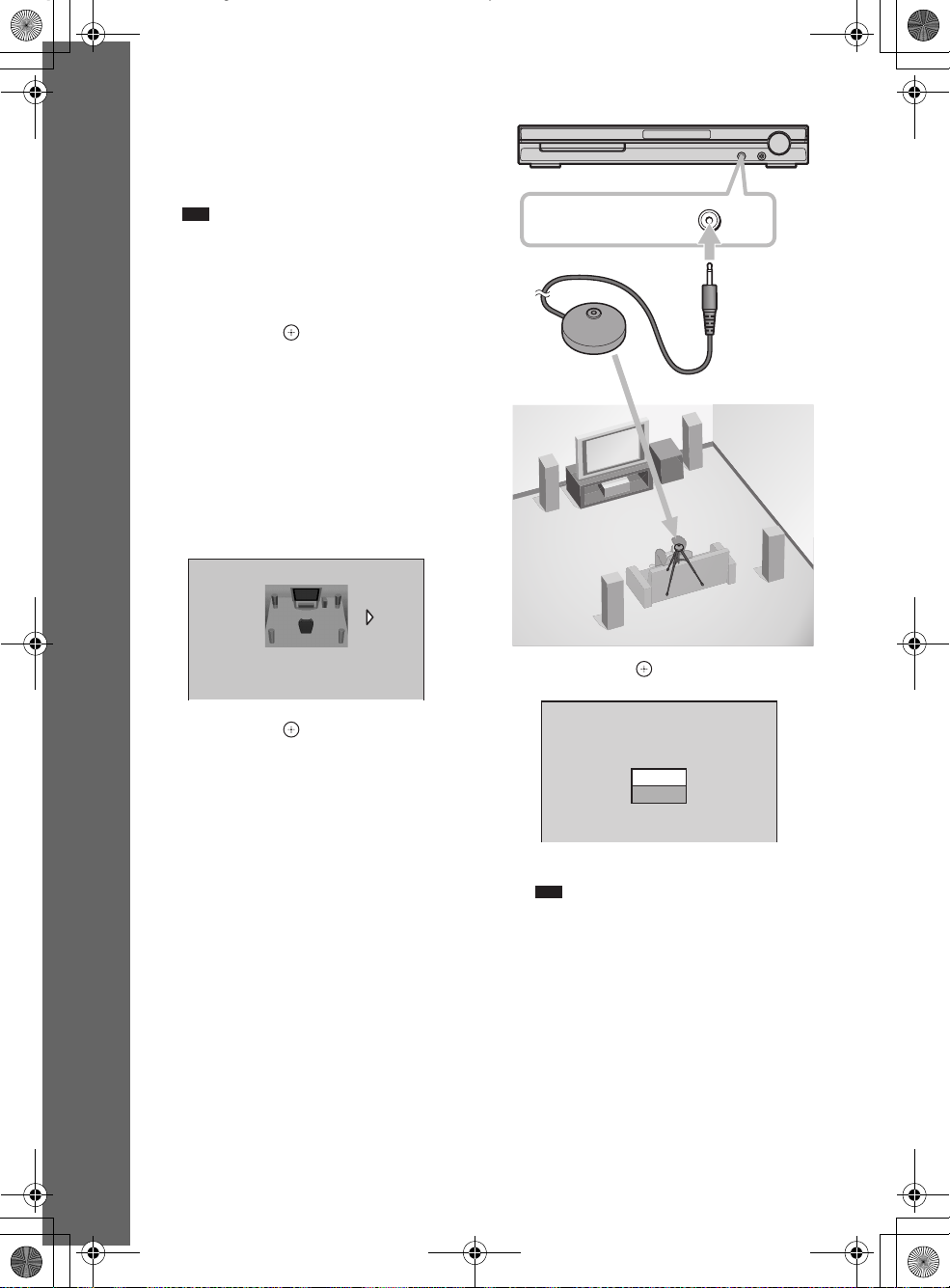
PT04gsb.fm Page 22 Thursday, May 3, 2007 1:18 PM
9 Carregue em X/x para seleccionar o
método de saída de sinais de vídeo.
• [VIDEO]: emite sinais de vídeo.
• [RGB]: emite sinais RGB.
Nota
• Se o seu televisor não aceitar sinais RGB, não
aparece nenhuma imagem no ecrã do televisor,
mesmo se seleccionar [RGB]. Consulte as
instruções de funcionamento fornecidas com o
televisor.
10Carregue em .
Preparativos – BASIC –
Aparece o ecrã de configuração para
seleccionar a formação de coluna.
11Carregue em C/c para seleccionar a
imagem de formação de coluna, tal
como as colunas estão realmente
posicionadas.
Para mais pormenores, consulte “Obter o
melhor som surround para uma sala”
(página 76).
FORMAÇÃO ALTIFAL.
masterpage:Left
specdef v20070110
AUDIO IN / A.CAL MIC
Microfone de calibragem
PADRÃO
12Carregue em .
13Ligue o microfone de calibragem à
tomada A.CAL MIC no painel frontal e
carregue em X/x para seleccionar
[SIM].
Programe o microfone de calibragem ao
nível do ouvido, por meio de um tripé, etc.
(não fornecido). A parte frontal de cada
coluna deve estar de frente para o
microfone de calibragem e não deve existir
qualquer obstrução entre as colunas e o
microfone de calibragem. Mantenha-se
imóvel durante a medição.
PT
22
14Carregue em .
CALIBRAGEM AUTOMÁTICA
Ligar microfone de calibragem.
Iniciar medição?
SIM
NÃO
Inicia-se a calibragem automática.
Nota
• É emitido um som de teste sonoro quando a
[CALIBRAGEM AUTOMÁTICA] se inicia.
Não pode baixar o volume. Avise as crianças e
os vizinhos.
• Evite estar na área de medição e fazer barulho
durante a medição (que demora cerca de 3
minutos), uma vez que poderá interferir com a
medição.
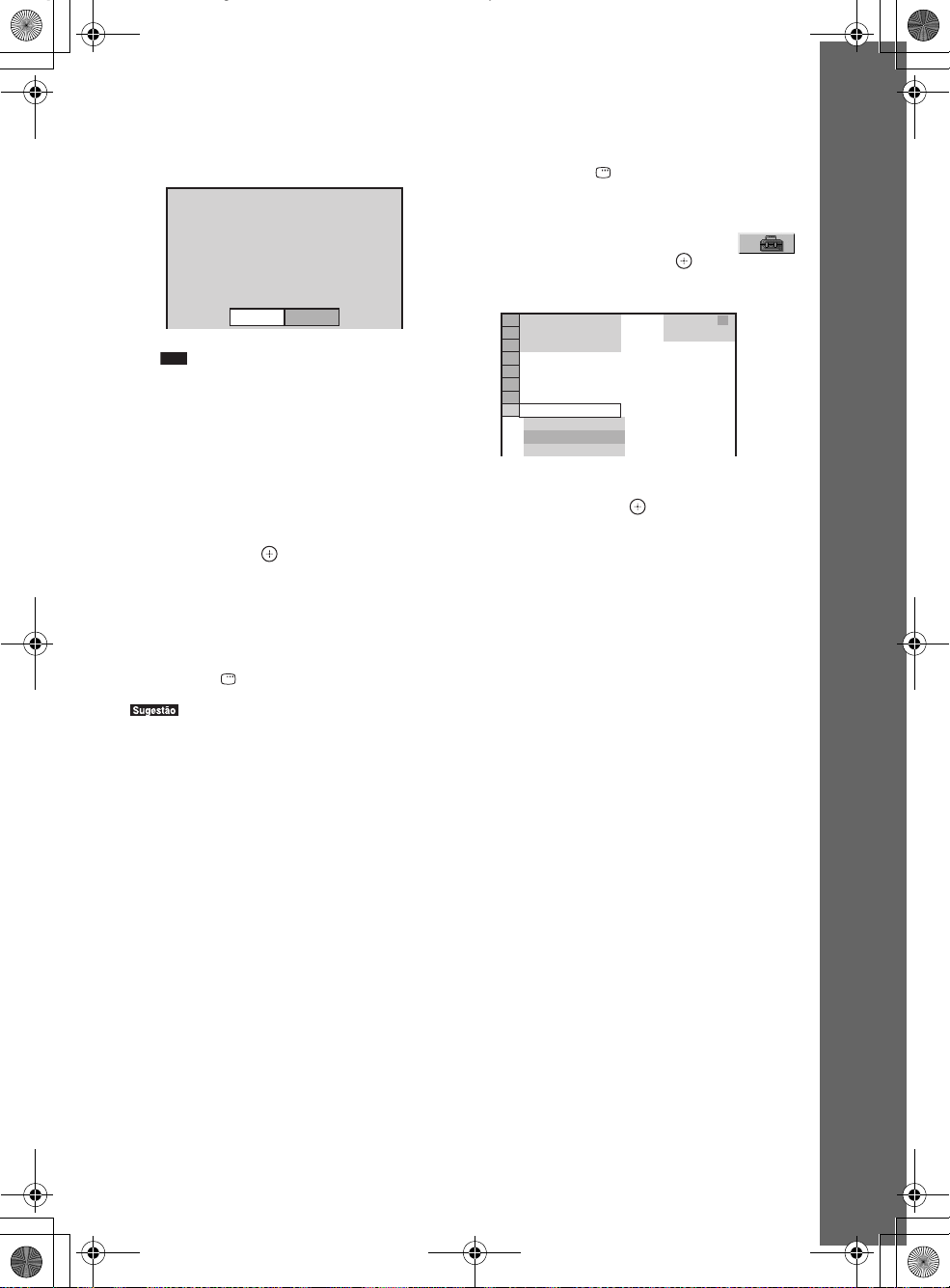
PT04gsb.fm Page 23 Thursday, May 3, 2007 1:18 PM
masterpage:Right
specdef v20070110
15Desligue o microfone de calibragem da
tomada e carregue em C/c para
seleccionar [SIM].
Medição concluída.
FRONTAL E :
FRONTAL D :
CENTRAL :
SUBWOOFER :
SURROUND E :
SURROUND D :
Se OK, desligue o microfone de calibragem e
seleccione “SIM”.
Nota
• O ambiente do espaço onde está instalado o
sistema pode afectar as medições.
• Se a medição falhar, siga a mensagem e, em
seguida, tente novamente a [CALIBRAGEM
AUTOMÁTICA].
• Quando selecciona [SEGUNDA SALA] para
[FORMAÇÃO ALTIFAL.], não é apresentada a
medição de [SURROUND E] e [SURROUND
D].
SIM
SIM
NENHUM
SIM
NENHUM
NENHUM
SIM NÃO
16Carregue em .
A Instalação rápida terminou. Todas as
operações de ligação e configuração ficam
concluídas.
Para sair da Instalação rápida
Carregue em DISPLAY em qualquer Passo.
Para visualizar a Instalação
rápida
1 Carregue em DISPLAY com o sistema
no modo de paragem.
Aparece o menu de controlo.
2 Carregue em X/x para seleccionar
[CONFIGURAR] e prima .
Aparecem as opções para [CONFIGURAR].
)
1 2 ( 2 7
)
1 8 ( 3 4
T
0 : 0 0 : 0 2
RÁPIDA
RÁPIDA
PERSONALIZADA
REINICIAR
BNR
DVD VIDEO
3 Carregue em X/x para seleccionar
[RÁPIDA] e prima .
Aparece o ecrã da Instalação rápida.
Preparativos – BASIC –
• Se mudar a posição das colunas, reinicie as
programações das colunas. Consulte “Obter o melhor
som surround para uma sala” (página 76) e “Calibrar
automaticamente as programações adequadas”
(página 78).
• Se quiser mudar qualquer das definições, consulte
“Utilizar o ecrã de configuração” (página 80).
23
PT
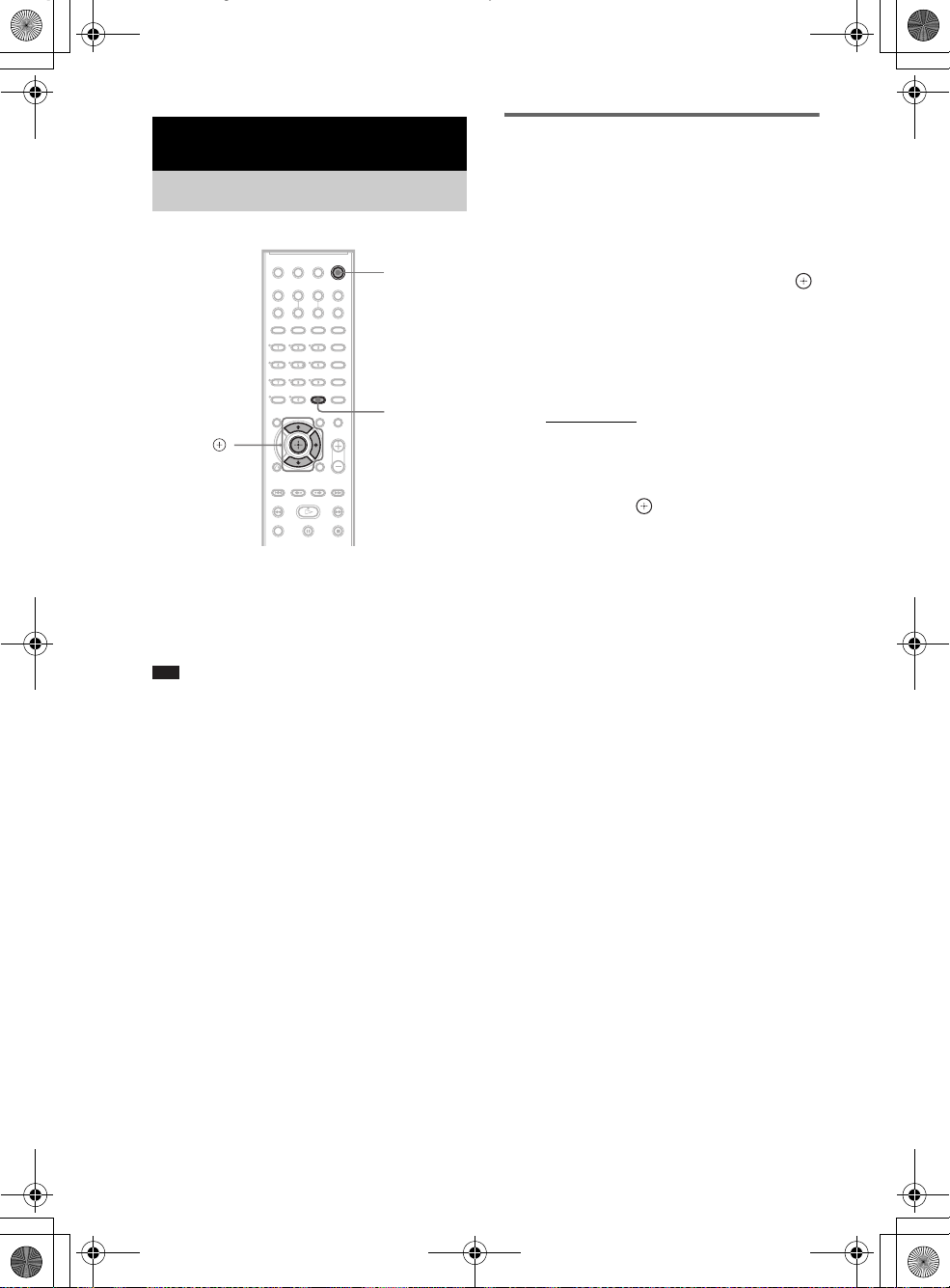
PT05gsa.fm Page 24 Thursday, May 3, 2007 1:18 PM
Preparativos – AVANÇADO –
Desligar a Demonstração
"/1
SYSTEM
X/x/c,
Depois de ligar o cabo de alimentação CA,
aparece a demonstração no visor do painel
frontal. Quando carregar em "/1 no
telecomando, a demonstração desliga-se.
MENU
masterpage:Left
specdef v20070110
Definir o modo de
demonstração para activado/
desactivado
1 Carregue em SYSTEM MENU.
2 Carregue repetidamente em X/x até
“DEMO” aparecer no visor do painel
frontal e, em seguida, carregue em
ou c.
3 Carregue em X /x para seleccionar uma
definição.
A programação predefinida aparece
sublinhada.
• “DEMO ON”
demonstração como activado.
• “DEMO OFF”: define o modo de
demonstração como desactivado.
: define o modo de
4 Carregue em .
A programação está concluída.
5 Carregue em SYSTEM MENU.
O menu do sistema desliga-se.
Nota
• Quando carregar em "/1 no aparelho, a demonstração
não se desliga.
• Quando definir o modo de demonstração no menu do
sistema para activado, a demonstração não se desliga,
mesmo se carregar em "/1 no telecomando. Para
desligar a demonstração, defina o modo de
demonstração para desactivado e, em seguida,
carregue em "/1 no telecomando. Quando o modo de
demonstração está definido para desactivado, o
sistema poupa energia no modo de espera.
• Se o sistema estiver programado para as
predefinições (por ex. após realizar “COLD RESET”
(página 88)), pode desactivar a demonstração
premindo simplesmente "/1 no telecomando. Caso
contrário, para parar a demonstração, tem de definir
“DEMO” para “DEMO OFF.”
PT
24
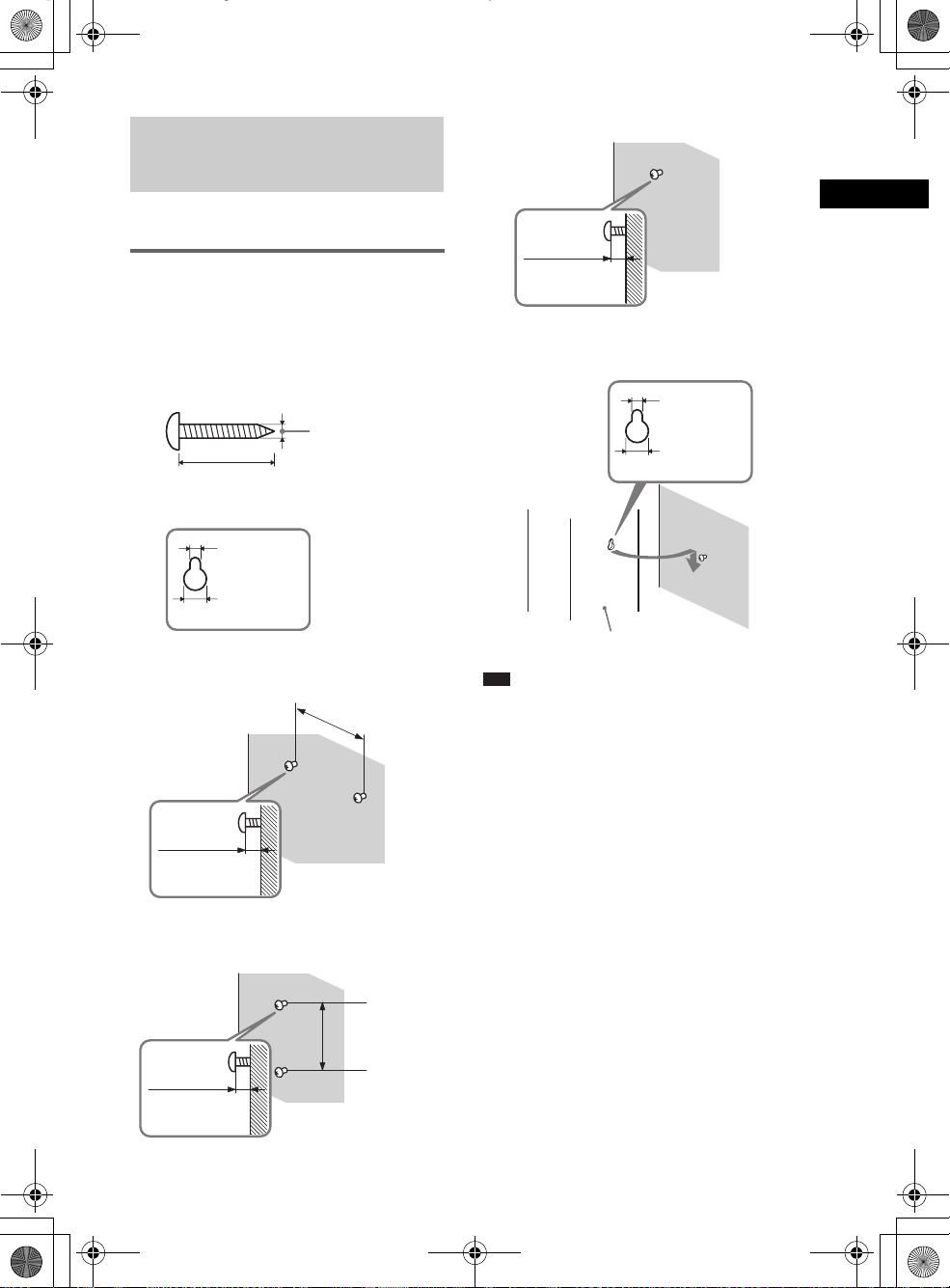
PT05gsa.fm Page 25 Thursday, May 3, 2007 1:18 PM
Instalar as colunas numa
parede
masterpage:Right
specdef v20070110
Para as outras colunas
Pode utilizar as colunas, instalando na parede.
Instalar as colunas numa
parede
1 Prepare parafusos (não fornecidos)
adequados para os orifícios
localizados na traseira de cada coluna.
Consulte as imagens abaixo.
4 mm
30 mm
4,6 mm
10 mm
Orifício na parte
traseira da coluna
2 Fixe os parafusos à parede.
Para a coluna central
160 mm
7 a 9 mm
Para as colunas frontais do modelo
DAV-DZ530 e as colunas frontais e
surround do modelo DAV-DZ630
Preparativos – AVANÇADO –
6 a 9 mm
3 Pendure as colunas nos parafusos.
4,6 mm
10 mm
Parte traseira da coluna
Nota
• Utilize parafusos adequados ao material de
construção e à resistência da parede. Uma parede com
estuque é particularmente frágil, pelo que deve fixar
os parafusos a uma trave e depois à parede. Instale as
colunas numa parede vertical e lisa, onde seja
aplicado um reforço.
• Contacte uma serralharia ou um instalador para mais
informações sobre o material de construção da parede
e os parafusos a utilizar.
• A Sony não é responsável por acidentes ou danos
causados por uma instalação inadequada, pela pouca
resistência da parede, por uma fixação incorrecta dos
parafusos, por calamidades naturais, etc.
6 a 9 mm
100 mm
25
PT
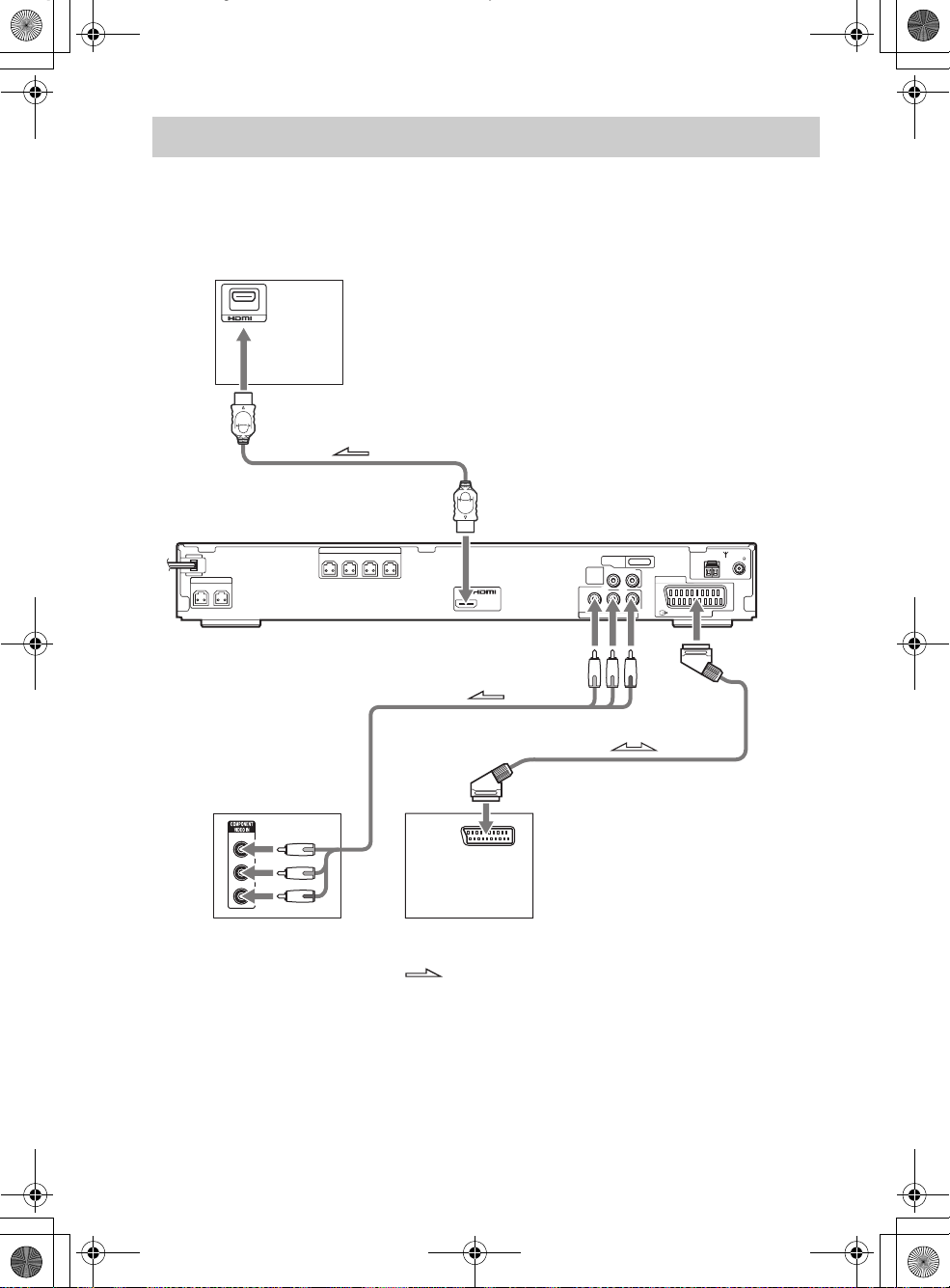
PT05gsa.fm Page 26 Thursday, May 3, 2007 1:18 PM
Ligar o televisor (Avançado)
Envia uma imagem do DVD para o televisor ligado.
Verifique as tomadas do televisor e escolha o método de ligação A, B ou C. A qualidade da imagem
melhora de A (padrão) para C (HDMI).
Televisor com tomada HDMI* IN
C
IN
Para HDMI* OUT
masterpage:Left
specdef v20070110
SPEAKER
CENTER WOOFER
Y
PB/CB
PR/CR
Televisor com tomadas
COMPONENT VIDEO IN
FRONT R
SPEAKER
FRONT L SUR R SUR L
DMPORT
RLAUDIO IN
LINE
OUT
(DVD ONLY)
Para
COMPONENT
VIDEO OUT
(DVD ONLY)
YPB/CBPR/C
COMPONENT VIDEO OUT
AB
Televisor com tomada EURO AV INPUT
EURO AV
R
OUTPUT(TO TV)
COAXIAL
AM
FM75
Para EURO AV
T OUTPUT
(TO TV)
: Fluxo de sinal
* HDMI (high-definition multimedia interface)
O sistema está equipado com a tecnologia High-Definition Multimedia Interface (HDMI
TM
).
HDMI, o logótipo HDMI e High-Definition Multimedia Interface são marcas comerciais ou marcas registadas da
HDMI Licensing LLC.
26
PT
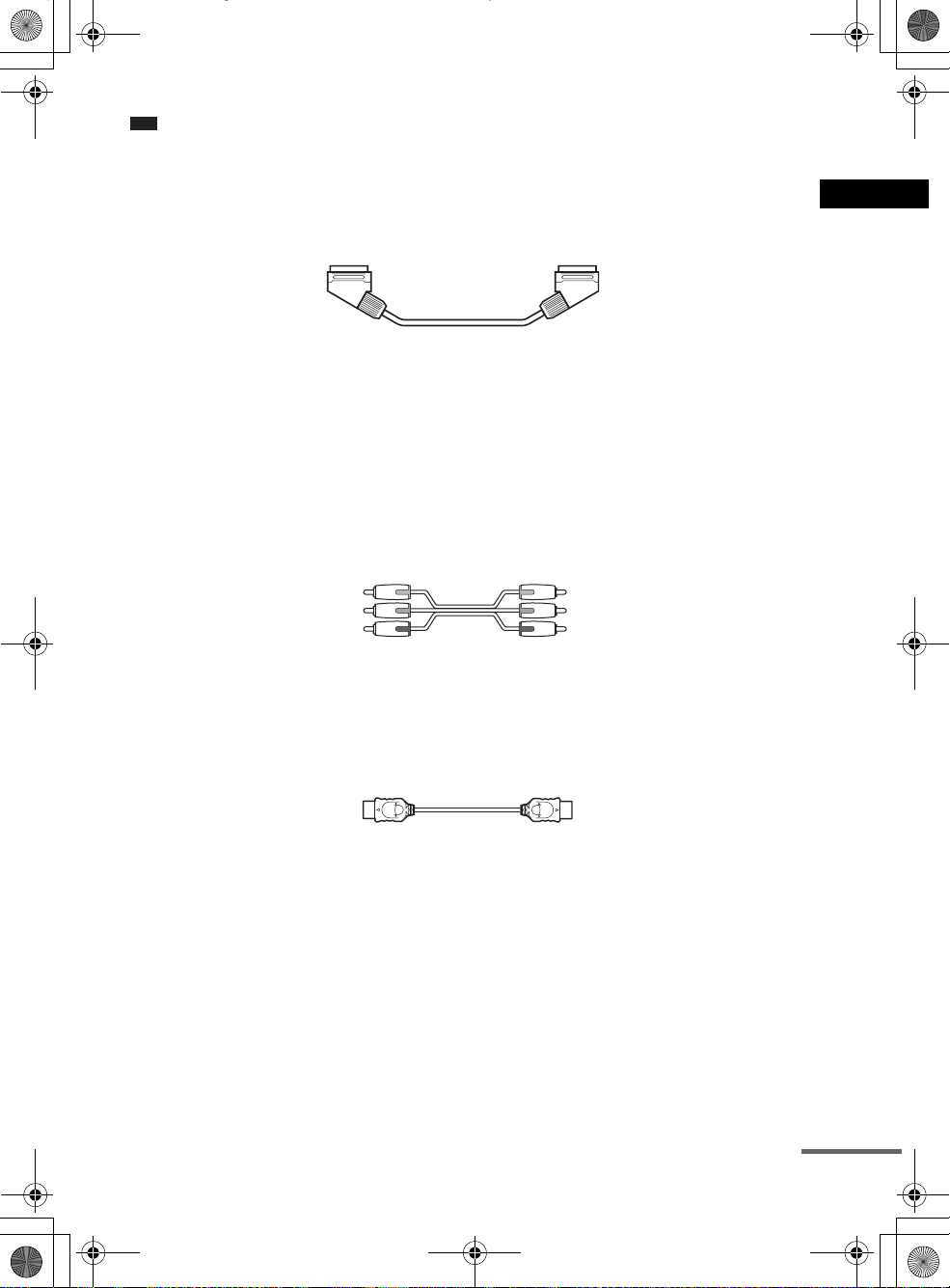
masterpage:Right
PT05gsa.fm Page 27 Thursday, May 3, 2007 1:18 PM
Nota
• Quando liga o sistema e televisor com o cabo HDMI e o cabo SCART (EURO AV) simultaneamente, o televisor
pode ser definido para a entrada SCART (EURO AV) automaticamente. Nesse caso, defina a fonte de entrada
desejada no televisor ou utilize um cabo SCART (EURO AV) com conectores áudio separados.
specdef v20070110
A Para ligar a um televisor com o cabo SCART (EURO AV) (não
fornecido)
.
Assegure-se de que ligou o cabo SCART (EURO AV) à tomada EURO AV T OUTPUT (TO TV) do
aparelho.
Quando usar o cabo SCART (EURO AV) na conexão, verifique se o televisor responde aos sinais SVideo ou RGB. Se o televisor responder ao sinal S-Video, altere o modo de entrada do televisor para
sinais RGB. Consulte o manual de instruções fornecido com o televisor a ser ligado.
B Para ligar a um televisor com tomadas COMPONENT VIDEO IN
Ligue um cabo de componente de vídeo (não fornecido). Para utilizar as tomadas COMPONENT
VIDEO OUT (Y, P
B/CB, PR/CR). Se o televisor aceitar sinais de formato progressivo, deve utilizar esta ligação e
IN (Y,P
definir o canal de saída do sistema para o formato progressivo (página 29).
B/CB, PR/CR), o televisor deve estar equipado com tomadas COMPONENT VIDEO
Preparativos – AVANÇADO –
Verde
Azul
Vermelho
C Para ligar a um televisor com a tomada HDMI (high-definition
multimedia interface)/DVI (digital visual interface) IN
Utilize um cabo HDMI (high-definition multimedia interface) certificado (não fornecido) para
reproduzir imagem e som digital de alta qualidade através da tomada HDMI OUT (high-definition
multimedia interface out).
Para ligar a um televisor com entrada DVI (digital visual interface)
Utilize um cabo de conversão HDMI (high-definition multimedia interface)-DVI (digital visual
interface) (não fornecido) com um adaptador HDMI (high-definition multimedia interface)-DVI
(digital visual interface) (não fornecido). A tomada DVI (digital visual interface) não aceita sinais de
áudio. Além disso, não é possível ligar a tomada HDMI OUT (high-definition multimedia interface
out) a tomadas DVI (digital visual interface) que não sejam compatíveis com HDCP (high-bandwidth
digital content protection) (por exemplo, tomadas DVI (digital visual interface) em visores de
computador).
continua
27
PT
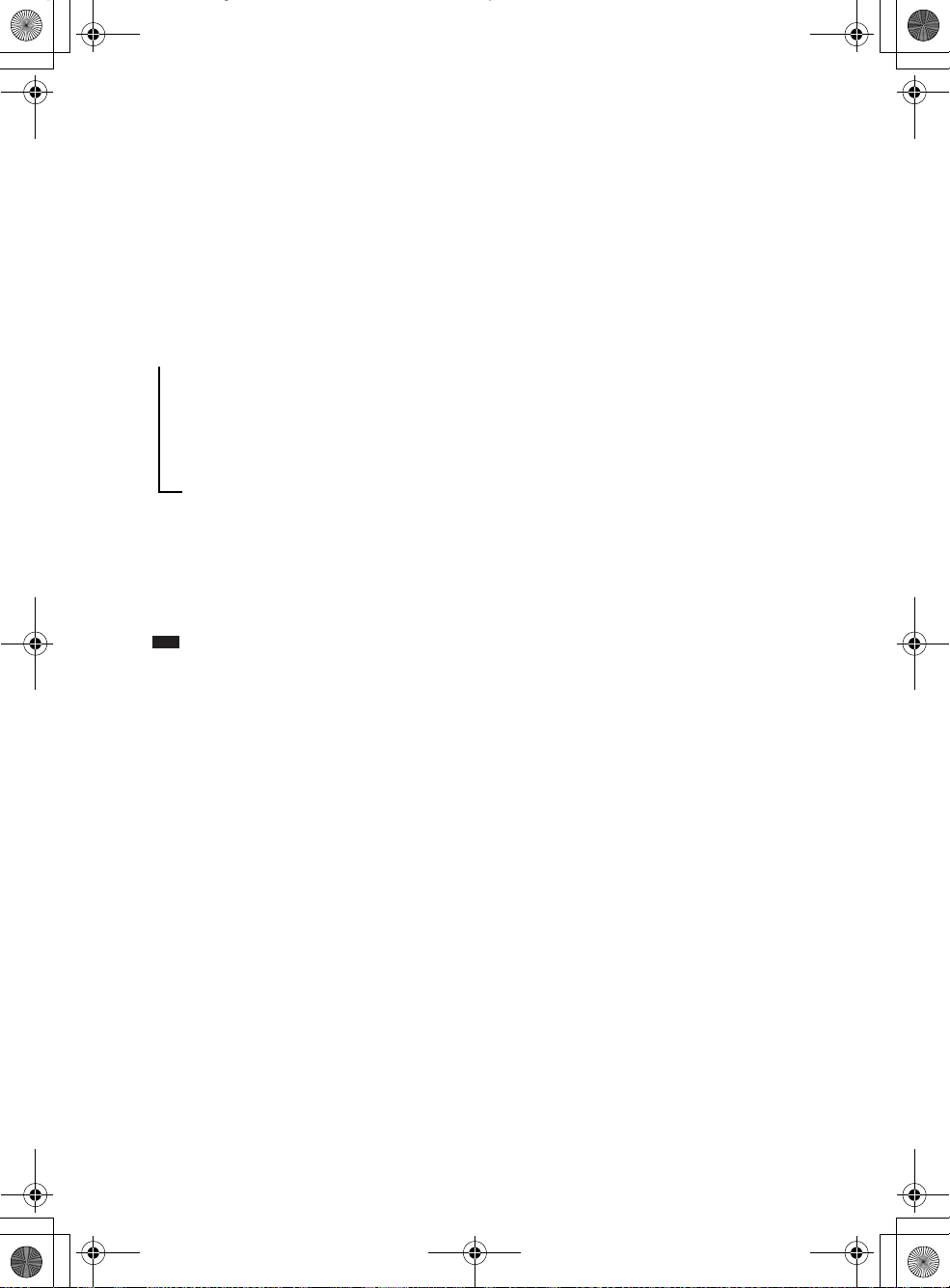
PT05gsa.fm Page 28 Thursday, May 3, 2007 1:18 PM
Para seleccionar o tipo de sinais de vídeo emitidos pela tomada HDMI
OUT (high-definition multimedia interface out)
Quando liga o aparelho e o televisor com o cabo HDMI, selecciona o tipo de sinais de vídeo emitidos
da tomada HDMI OUT (high-definition multimedia interface out).
Para mais pormenores, consulte as instruções de funcionamento fornecidas com o televisor/projector,
etc.
1 Carregue repetidamente em FUNCTION para seleccionar “DVD”.
2 Prima VIDEO FORMAT.
Tipo de sinais de vídeo actuais aparece no visor do painel frontal.
Sempre que carregar em VIDEO FORMAT, o visor muda da seguinte maneira:
t 720 × 480p*
r
× 720p*
1280
r
× 480p*
720
r
× 1080i*
1920
× 480p*”: Envia sinais de vídeo 720 × 480p.**
• “720
• “1280 × 720p*”: Envia sinais de vídeo 1280 × 720p.
• “1920
× 1080i*”: Envia sinais de vídeo 1920 × 1080i.
*i: interlace, p: progressivo
**Dependendo do país, pode aparecer [720 × 576p].
Nota
• Quando o indicador HDMI do painel frontal se acende, as imagens, que não as [720 × 480p] ou [720 × 576p], são
esticadas verticalmente.
Ao ligar a um televisor com ecrã 4:3 standard
A imagem pode não caber no ecrã do televisor, dependendo do disco.
Para mudar o formato, consulte página 82.
masterpage:Left
specdef v20070110
28
PT
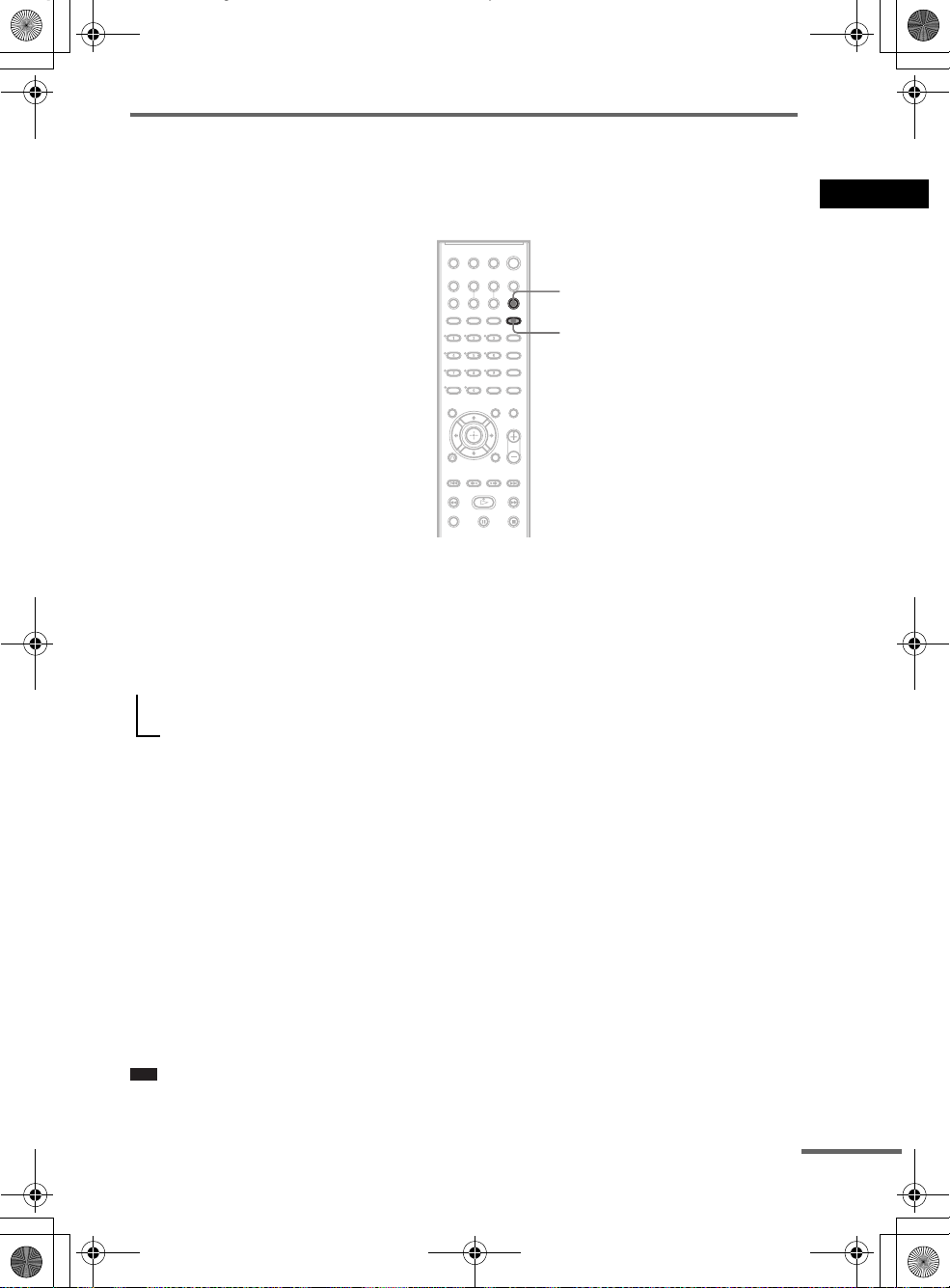
masterpage:Right
PT05gsa.fm Page 29 Thursday, May 3, 2007 1:18 PM
specdef v20070110
O seu televisor aceita sinais progressivos?
Progressive é o método para visualizar imagens de televisão com redução de cintilação e maior nitidez
de imagem. Para visualizar utilizando este método, tem que ligar a um televisor que aceite sinais
progressivos.
FUNCTION
VIDEO
FORMAT
“PROGRE” acende-se no visor do painel frontal quando o sistema emitir sinais progressivos.
1 Carregue repetidamente em FUNCTION para seleccionar “DVD”.
2 Prima VIDEO FORMAT.
O sinal actual aparece no visor do painel frontal.
Sempre que carregar em VIDEO FORMAT, o visor muda da seguinte maneira:
Preparativos – AVANÇADO –
t NORMAL (INTERLACE)
r
PROGRESSIVE
x NORMAL (INTERLACE)
Seleccione esta definição quando:
– o televisor não aceitar sinais progressivos, ou,
– o televisor estiver ligado a tomadas diferentes de COMPONENT VIDEO OUT (EURO AV T
OUTPUT (TO TV)).
x PROGRESSIVE
Seleccione esta definição quando:
– o televisor aceitar sinais progressivos, e
– o televisor estiver ligado às tomadas COMPONENT VIDEO OUT.
Normalmente, faça esta escolha na condição acima. Isto detecta automaticamente o tipo de
software e selecciona o método de conversão adequado.
Tenha em atenção que a imagem não será nítida ou que não aparecerá qualquer imagem se
seleccionar estas programações quando as condições acima descritas não estiverem presentes.
Nota
• Quando liga o aparelho e o televisor com o cabo HDMI enquanto o sistema está definido para “NORMAL
(INTERLACE)”, o sistema é definido para “PROGRESSIVE” automaticamente.
continua
29
PT
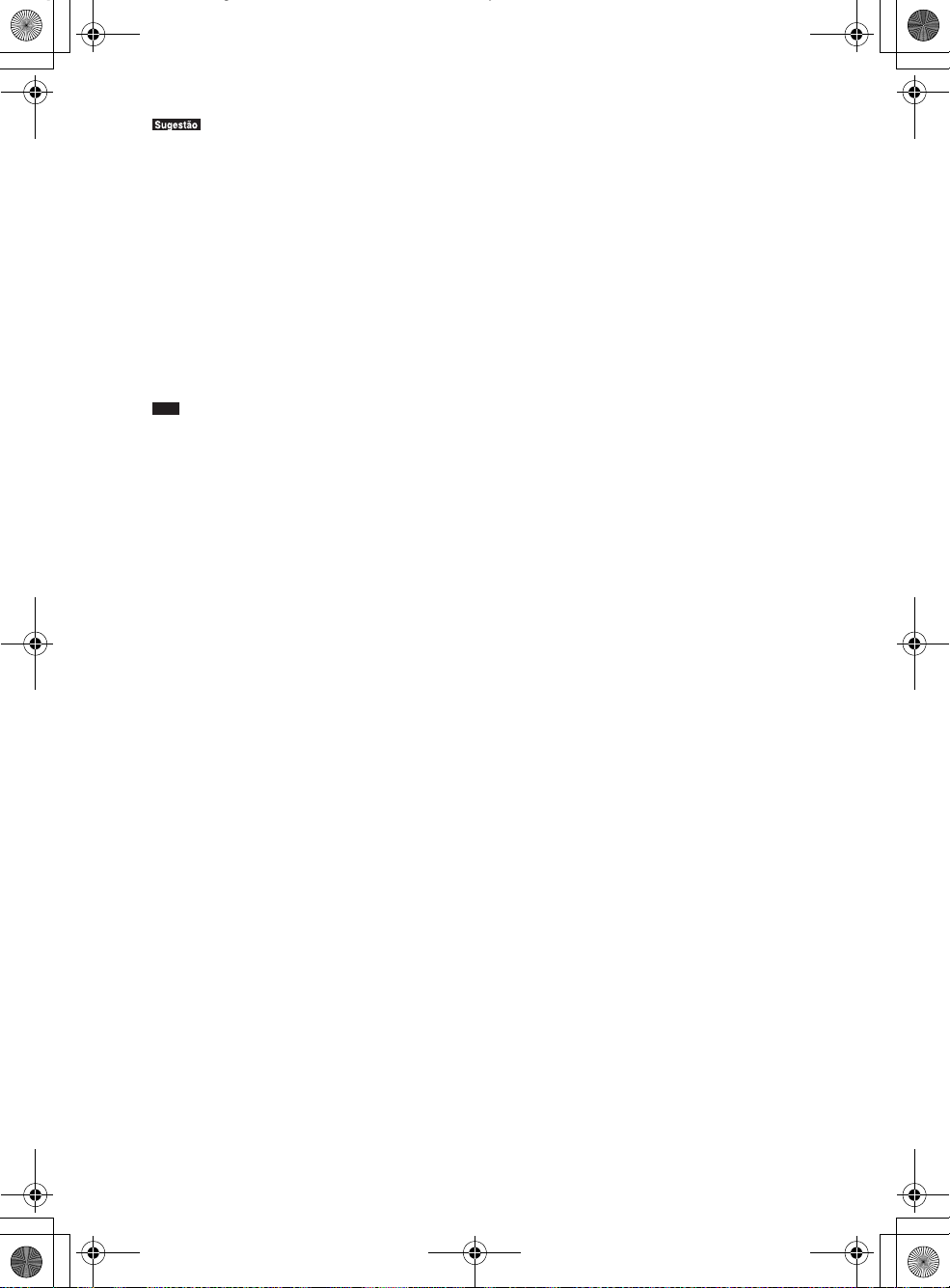
PT05gsa.fm Page 30 Thursday, May 3, 2007 1:18 PM
• Quando liga o aparelho e o televisor com o cabo HDMI, VIDEO FORMAT é utilizado para seleccionar o tipo de
sinais de vídeo emitidos da tomada HDMI OUT. Para mais informações, consulte “Para seleccionar o tipo de sinais
de vídeo emitidos pela tomada HDMI OUT (high-definition multimedia interface out)” (página 28).
Acerca dos tipos de software de DVD e do método de conversão
O software para DVD pode ser dividido em 2 tipos: software baseado em filme e software baseado em
vídeo.
O software baseado em vídeo deriva da televisão, como as séries ou as sit-coms, e mostra imagens de
30 fotogramas/60 campos por segundo. O software baseado em filme deriva do cinema e exibe imagens
a 24 fotogramas por segundo. Algum software para DVD contém vídeo e filme.
Para que as imagens tenham um aspecto natural no ecrã quando emitidas no formato progressivo, os
sinais progressivos têm de ser convertidos para corresponder ao tipo de software para DVD
visualizado.
Nota
• Quando reproduzir software baseado em vídeo no formato de sinal progressivo, secções de alguns tipos de imagens
podem parecer pouco naturais, devido ao processo de conversão quando emitidas pelas tomadas COMPONENT
VIDEO OUT. Mesmo se definir para “PROGRESSIVE”, as imagens da tomada EURO AV T OUTPUT (TO TV)
não são afectadas, dado que são emitidas no formato interlace.
• Se definir [LINE] em [CONFIGURAR ECRÃ] para [RGB] (página 83), o sistema muda para “INTERLACE”. Isto
ocorre mesmo que seleccione “PROGRESSIVE”.
• Se definir [LINE] em [CONFIGURAR ECRÃ] para [RGB] (página 83), o sistema não emite sinais de vídeo
componente.
masterpage:Left
specdef v20070110
30
PT
